Page 1

Page 2
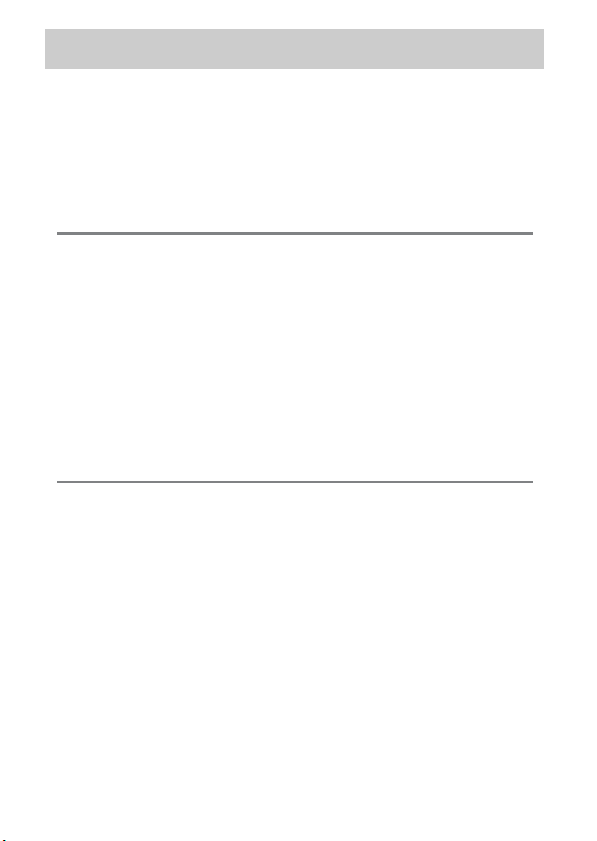
目次
このカメラを簡単に楽しむには
活用ガイドについて
安全上のご注意
ご確認ください
Wi-Fi
...................................................................................... vi
.............................................................................................. vii
(無線
LAN
.............................................................. iv
............................................................................. xiv
)機能について
はじめに
カメラと付属品の確認
各部の名称と機能
タッチパネルを使う
撮影前の準備
ストラップを取り付ける
バッテリーを充電する
カメラにバッテリーとメモリーカードを入れる
レンズを取り付ける
カメラの電源をONにする
.................................................................................. 1
............................................................................................ 2
.................................................................................... 10
.................................................................................................. 16
........................................................... 16
................................................................ 16
..................................................................... 18
...................................................... 20
静止画を撮影する/再生する
カメラまかせで撮影する(オートモード)
撮影した静止画を再生する
画像を削除する
ライブコントロールで静止画を撮影する
シーンや効果を選んで撮影する(クリエイティブモード)
クリエイティブモードで選べるシーンと効果
P、S、A、M
[クリエイティブリング]で撮影する
[
]で撮影する
HDR
[かんたんパノラマ]で撮影する
[セレクトカラー]で撮影する
[クロスプロセス]で撮影する
.............................................................................. 28
モードで撮影する
...................................................... 26
............................................... 34
...................................................................... 40
............................................... 44
............................................... 45
...................................... xvii
1
........... 17
22
...................................... 22
......................... 29
..... 31
................ 32
................................. 39
.......................................... 41
Page 3
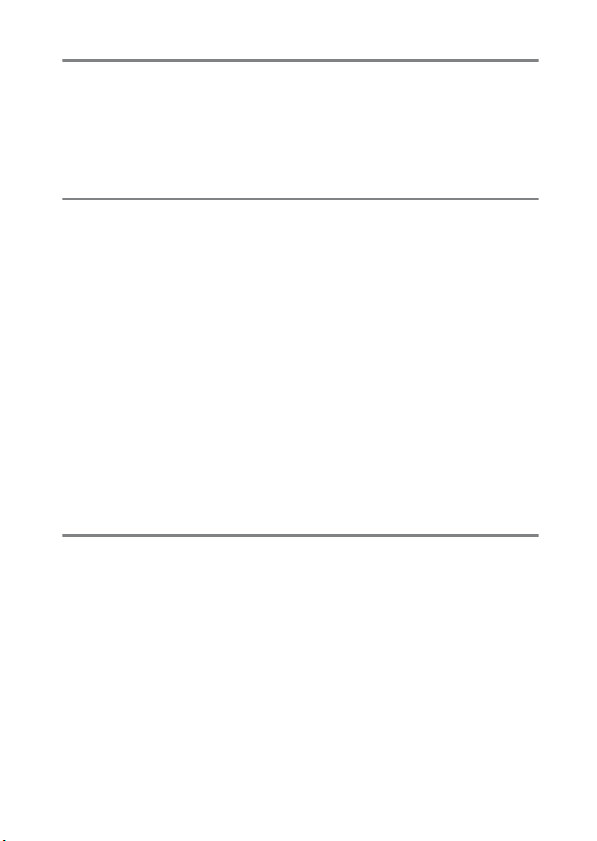
動画を撮影する/再生する
46
動画を撮影する
.............................................................................................. 46
動画の撮影中に静止画を撮影する
撮影した動画を再生する
動画を削除する
さらに撮影を楽しむ
ベストショットを撮影する
u
(ベストモーメントキャプチャー)
残したい画像を自分で選ぶ
(お気に入りフォト選択)
シャッターチャンスをじっくり選ぶ
(スロービュー)
ベストショットをカメラが選ぶ
(スマートフォトセレクター)
静止画と短い動画を一緒に撮影する
z
(モーションスナップショット)
撮影したモーションスナップショット画像を
確認する
モーションスナップショット画像を削除する
撮影の便利な機能
連写で撮影する
セルフタイマーを使って撮影する
内蔵フラッシュについて
タッチ撮影機能について
.............................................................................................. 72
内蔵フラッシュが自動的に上がる撮影モードの
場合
................................................................................................. 76
内蔵フラッシュを手動で上げる撮影モードの
場合
................................................................................................. 78
オートモード
クリエイティブモード
アドバンスト動画モード
........................................ 51
........................................................... 52
.............................................................................. 54
57
.................................................. 57
...................................................... 57
......................................................................... 61
............................................ 63
....................................................... 67
....................................................................................... 71
................ 71
72
....................................................... 74
........................................................................... 76
........................................................................... 82
................................................................................... 82
................................................................ 82
........................................................... 83
i
Page 4
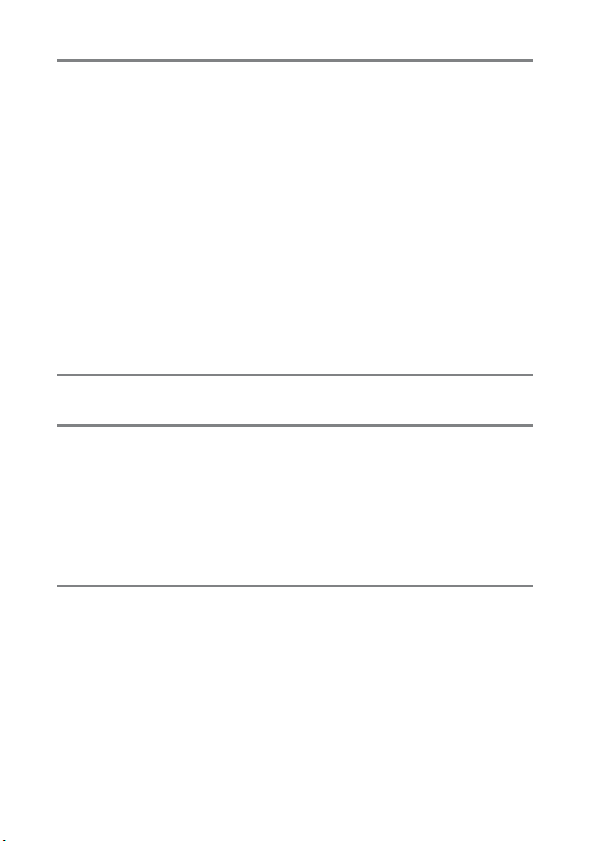
を使う
Wi-Fi
を使ってできること
Wi-Fi
カメラとスマートデバイスを接続する
プッシュボタン接続でスマートデバイスと
WPS
接続する(
スマートデバイスの
接続する(
カメラの
カメラからスマートデバイスに画像を送信する方法に
ついて
表示中の画像を送信する
複数の画像をまとめて送信する
SSID
接続する(
........................................................................................................... 92
....................................................................... 85
Android OS
Android OS
をスマートデバイスで選んで
のみ)
コードをカメラに入力して
PIN
のみ)
Android OS/iOS)........................................... 90
........................................................... 92
85
.............................................. 86
.......................................... 88
.......................................... 89
............................................. 93
メニューを使う
パソコンとの接続
付属のソフトウェアをインストールする
ViewNX 2
資料
使用できるアクセサリー
カメラのお手入れについて
カメラとバッテリーの取り扱い上のご注意
ii
付属のソフトウェアの動作環境
を使う
...................................................................................... 103
パソコンに画像を取り込む
ViewNX 2
を起動する
................................................... 103
............................................................. 105
....................................................................... 106
推奨
microSD
カード
.............................................................. 108
................................................................... 109
保管について
クリーニングについて
カメラの取り扱い上のご注意
バッテリーの取り扱い上のご注意
................................................................................ 109
............................................................. 109
.............................................. 110
95
101
...................................... 101
.......................................... 102
106
................................. 110
..................................... 112
Page 5
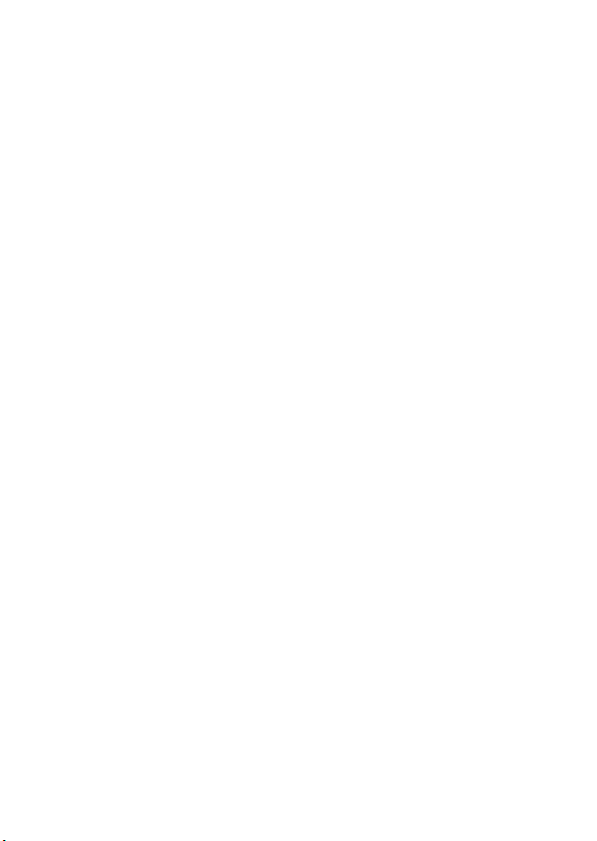
故障かな?と思ったら
電源・表示関連
撮影関連(全モード共通)
動画撮影関連
タッチ撮影機能関連
再生関連
(無線
Wi-Fi
その他
警告メッセージ
主な仕様
索引
ニコンプラザ、サービスセンターのご案内
アフターサービスについて
......................................................................................................... 121
電池寿命について
................................................................................................................... 131
............................................................................ 115
........................................................................... 115
...................................................... 116
................................................................................ 117
.................................................................. 117
.......................................................................................... 118
)関連
LAN
......................................................... 118
............................................................................................... 118
........................................................................................... 119
....................................................................... 129
................................. 134
................................................................... 135
iii
Page 6
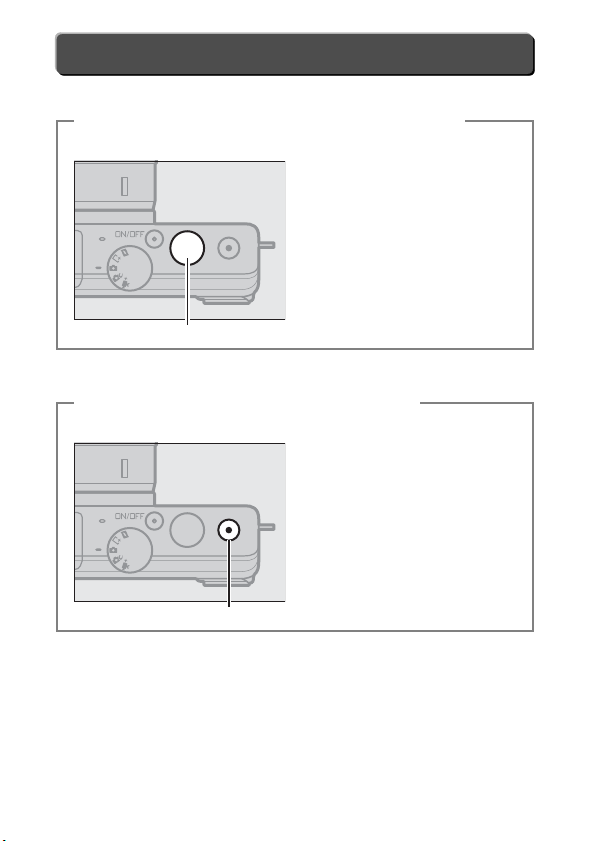
このカメラを簡単に楽しむには
シャッターボタンで「静止画を撮る」
シャッターボタンを押すと静止
画を撮影できます。撮影モード
については
さい。
シャッターボタン
動画撮影ボタンで「動画を撮る」
を参照してくだ
6
0
オートモード(
イティブモード(
バンスト動画モード(
動画撮影ボタンを押すと、動画
が撮影できます。
動画撮影ボタン
0
0
)、クリエ
22
)、アド
31
0
46
)で
iv
Page 7
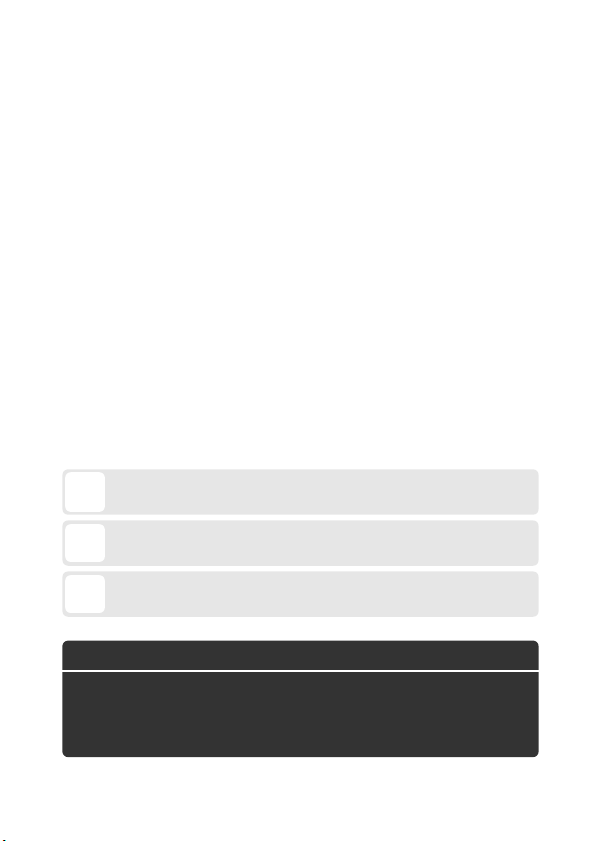
お使いになる前に、使用説明書(本書)をよくお読みになり、内容を充
分に理解してから正しくお使いください。さらに詳しい説明は、活用ガ
イド(
いつでも見られるところに保管し、撮影を楽しむためにお役立てくださ
い。
表記について
• カメラの設定が初期設定であることを前提に操作の説明を行っています。
• ご購入時に設定されている機能やメニューの設定状態を「初期設定」と表
記しています。
• 主に
明しています。
•
microSD
メモリーカードを「メモリーカード」と表記しています。
• バッテリーチャージャーを「チャージャー」と表記しています。
• ロータリーマルチセレクターの上、下、左、右を、
しています。
本文中のマークについて
この使用説明書は、次の記号を使用しています。必要な情報を探すときにご
活用ください。
D
A
0
)をご覧ください。お読みになった後は、お使いになる方が
vi
0
1 NIKKOR VR 10-30mm f/3.5-5.6 PD-ZOOM
メモリーカード、
microSDHC
メモリーカード、および
のレンズを使用して、説
microSDXC
1、3、4、2
カメラを使用する前に注意していただきたいことや守っていただ
きたいことを記載しています。
カメラを使用する前に知っておいていただきたいことを記載して
います。
関連情報が記載されているページです。
と表記
安全上のご注意
A
安全にカメラをお使いいただくために守っていただきたい内容が
記載されています。カメラをお使いになる前に必ず「安全上のご
注意」(
意」(
0
110〜114
0
)と「カメラとバッテリーの取り扱い上のご注
vii〜xviii
)をお読みになり、記載事項をお守りください。
v
Page 8
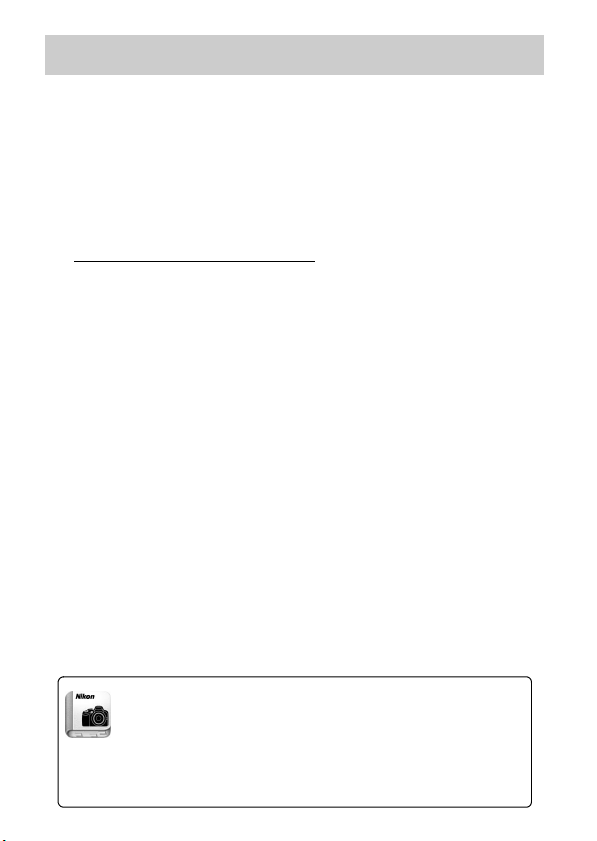
活用ガイドについて
カメラについてさらに詳しい説明を知りたいときは、活用ガイド(
形式)をご覧ください。活用ガイドは当社のホームページからダウン
ロードできます。ダウンロードの方法は次の通りです。
• 活用ガイドをご覧いただくためには、
Acrobat Reader 5.0
1
ブラウザでマニュアルのダウンロードページにアクセスする
Web
:
URL
以降が必要です。
Adobe Reader
または
PDF
Adobe
http://nikonimglib.com/manual/
2
機種を選んで、
ファイルをダウンロードする
PDF
「
Nikon Manual Viewer 2
ニコンデジタルカメラの説明書をスマートフォンやタブレットで見る
ことができるアプリです。
ダウンロードできます。
アプリおよび使用説明書をダウンロードするには、インターネットに接続
*
できる環境が必要です(通信料が発生します)。
」アプリ
App Store
または
Google Play
から無料で
vi
Page 9
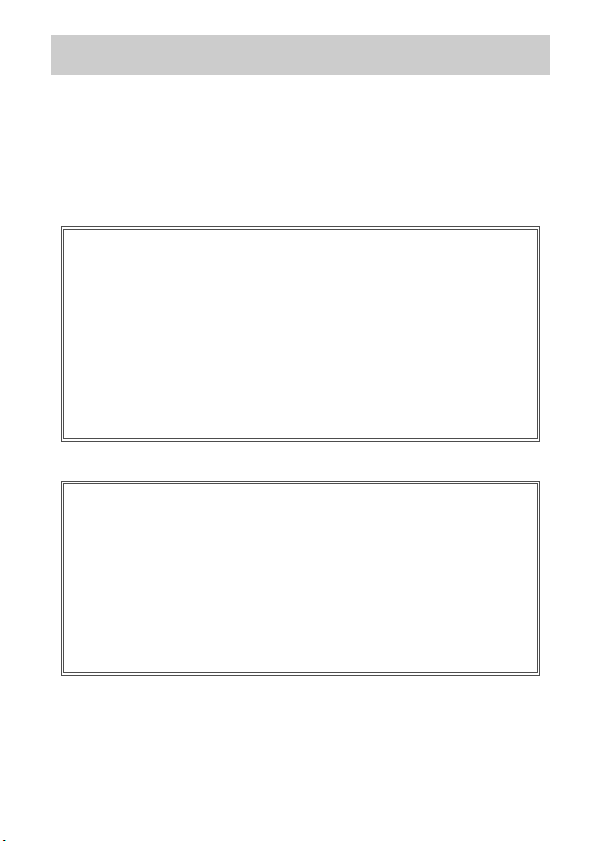
安全上のご注意
お使いになる前に「安全上のご注意」をよくお読みの上、正しくお使い
ください。この「安全上のご注意」は、製品を安全に正しく使用し、あ
なたや他の人々への危害や財産への損害を未然に防止するために重要
な内容を記載しています。お読みになった後は、お使いになる方がいつ
でも見られるところに必ず保管してください。
表示と意味は、次のようになっています。
この表示を無視して、誤った取り扱いをすると、人が死亡ま
A
危険
たは重傷を負う可能性が高いと想定される内容を示してい
ます。
警告
A
注意
A
お守りいただく内容の種類を、次の絵表示で区分し、説明しています。
絵表示の例
L
I
や近くに具体的な注意内容(左図の場合は感電注意)が描かれています。
F
E
の中や近くに具体的な禁止内容(左図の場合は分解禁止)が描かれてい
ます。
D
M
の中や近くに具体的な強制内容(左図の場合はプラグをコンセントから
抜く)が描かれています。
この表示を無視して、誤った取り扱いをすると、人が死亡ま
たは重傷を負う可能性が想定される内容を示しています。
この表示を無視して、誤った取り扱いをすると、人が傷害を
負う可能性が想定される内容および物的損害の発生が想定さ
れる内容を示しています。
記号は、注意(警告を含む)を促す内容を告げるものです。図の中
記号は、禁止の行為(してはいけないこと)を告げるものです。図
記号は、行為を強制すること(必ずすること)を告げるものです。図
vii
Page 10
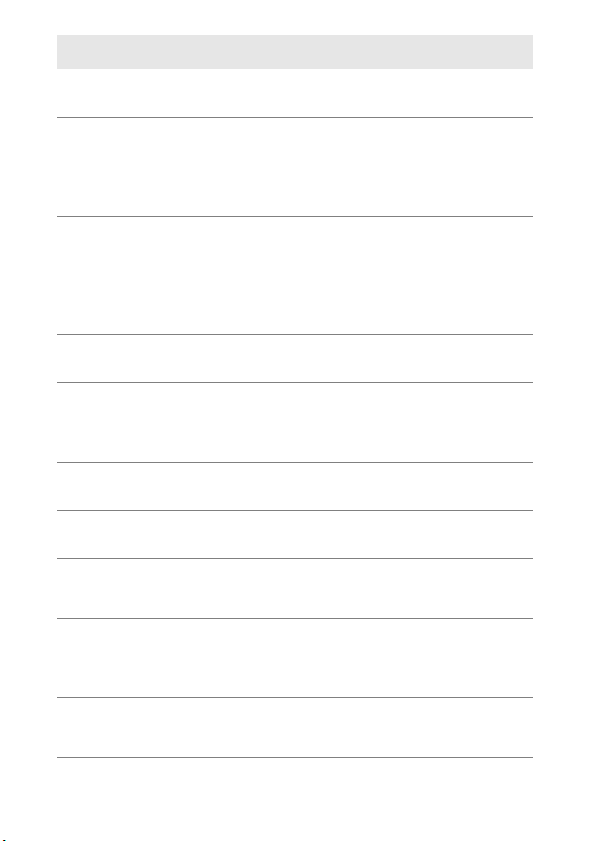
分解禁止
E
接触禁止
G
すぐに修理依頼を
C
電池を取る
K
すぐに修理依頼を
C
水かけ禁止
J
使用禁止
F
使用禁止
F
発光禁止
F
発光禁止
F
保管注意
A
警告
A
A
警告(カメラとレンズについて)
分解したり修理や改造をしないこと
感電したり、異常動作をしてケガの原因となります。
落下などによって破損し、内部が露出したときは、露出部に
手を触れないこと
感電したり、破損部でケガをする原因となります。
電池、電源を抜いて、ニコンサービス機関に修理を依頼して
ください。
熱くなる、煙が出る、こげ臭いなどの異常時は、すみやかに
電池を取り出すこと
そのまま使用すると火災、やけどの原因となります。
電池を取り出す際、やけどに充分注意してください。
電池を抜いて、ニコンサービス機関に修理を依頼してくだ
さい。
水につけたり、水をかけたり、雨にぬらさない
感電や発火などの事故や故障の原因になります。
引火・爆発のおそれのある場所では使わない
プロパンガス、ガソリン、可燃性スプレーなどの引火性ガス
や粉塵の発生する場所で使用すると、爆発や火災の原因にな
ります。
レンズまたはカメラで直接太陽や強い光を見ないこと
失明や視力障害の原因となります。
車の運転者等に向けてフラッシュを発光しないこと
事故の原因となります。
フラッシュを人の目に近づけて発光しない
視力障害の原因になります。撮影時には、1m以上離れてく
ださい。特に乳幼児の撮影には注意してください。
幼児の口に入る小さな付属品は、幼児の手の届くところに置
かない
幼児の飲み込みの原因となります。
万一飲み込んだときは直ちに医師にご相談ください。
ストラップが首に巻き付かないようにする
特に幼児・児童の首にストラップをかけない
首に巻き付くと窒息の原因になります。
viii
Page 11
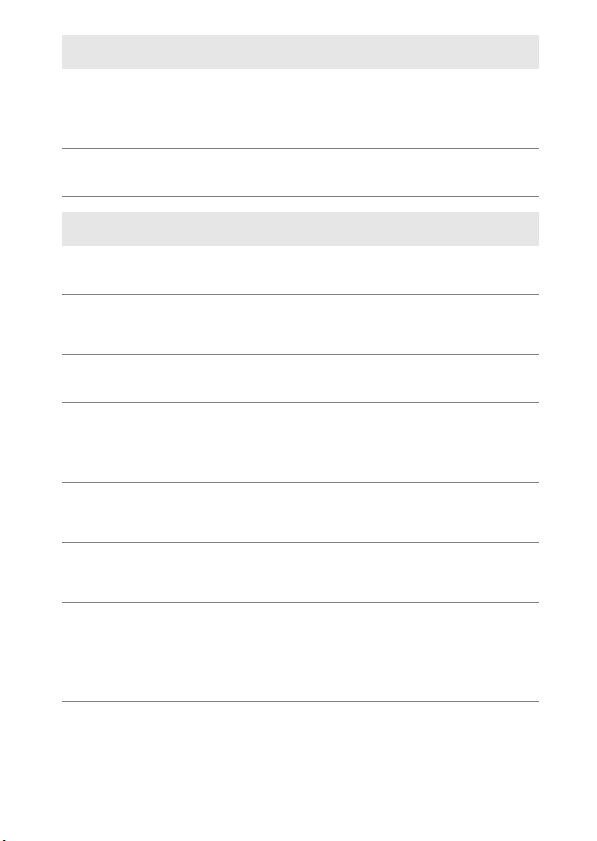
F
A
I
A
A
A
A
A
A
使用禁止
警告
感電注意
使用注意
保管注意
使用注意
保管注意
移動注意
使用注意
A
警告(カメラとレンズについて)
アダプター使用時に雷が鳴り出したら、電源プラグに触
AC
れないこと
感電の原因となります。
雷が鳴り止むまで機器から離れてください。
指定の電源(電池、ACアダプター)を使う
指定以外のものを使うと、事故や故障の原因になります。
A
注意(カメラとレンズについて)
ぬれた手でさわらない
感電の原因になることがあります。
カメラの電源がONの状態で、長時間直接触れないこと
使用中に温度が高くなる部分があり、低温やけどの原因にな
ることがあります。
製品は幼児の手の届くところに置かない
ケガの原因になることがあります。
逆光撮影では、太陽を画角から充分にずらすこと
太陽光がカメラ内部で焦点を結び、火災の原因になることが
あります。画角から太陽をわずかに外しても火災の原因にな
ることがあります。
使用しないときは、レンズにキャップを付けるか、太陽光の
あたらない所に保管すること
太陽光が焦点を結び、火災の原因になることがあります。
三脚にカメラやレンズを取り付けたまま移動しないこと
転倒したりぶつけたりして、ケガの原因となることがあり
ます。
航空機内では、離着陸時に電源を
飛行中は無線通信機能を使わない
病院では、病院の指示に従う
本機器が出す電磁波などが、航空機の計器や医療機器に影響
を与えるおそれがあります。
OFF
にする
ix
Page 12
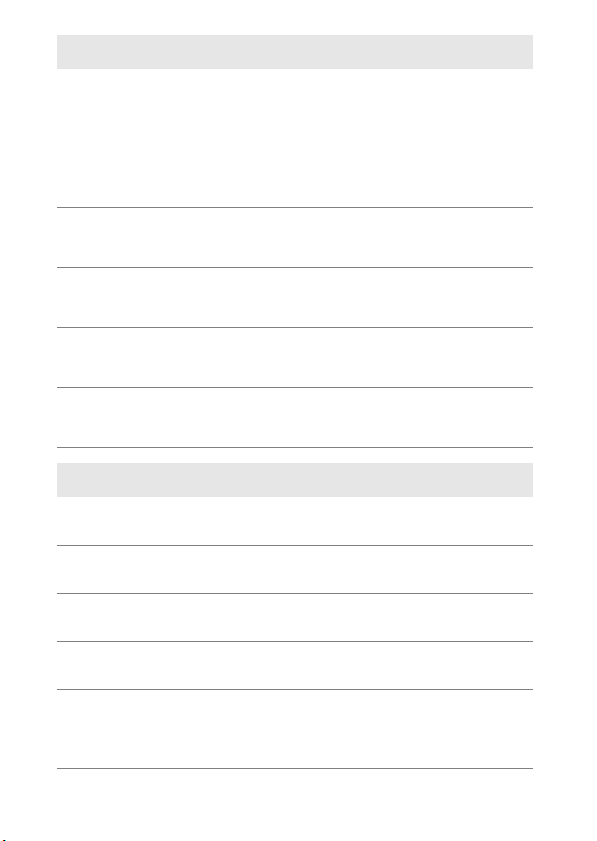
K
M
F
F
F
F
F
E
A
A
A
電池を取る
プラグを抜く
発光禁止
禁止
放置禁止
禁止
A
禁止
分解禁止
危険
危険
危険
A
注意(カメラとレンズについて)
長期間使用しないときは電源(電池やACアダプター)を外
すこと
電池の液もれにより、火災、ケガや周囲を汚損する原因とな
ることがあります。
アダプターをご使用の際には、ACアダプターを取り外
AC
し、その後電源プラグをコンセントから抜いてください。火
災の原因となることがあります。
内蔵フラッシュの発光窓を人体やものに密着させて発光さ
せないこと
やけどや発火の原因になることがあります。
布団でおおったり、つつんだりして使用しないこと
熱がこもりケースが変形し、火災の原因になることがあり
ます。
窓を閉め切った自動車の中や直射日光が当たる場所など、異
常に温度が高くなる場所に放置しない
故障や火災の原因になることがあります。
付属の
機器に損傷を与えたり大きな音がして聴力に悪影響を及ぼ
すことがあります。
危険(専用リチウムイオン充電池について)
電池を火に入れたり、加熱しないこと
液もれ、発熱、破裂の原因となります。
電池を分解しない
液もれ、発熱、破裂の原因となります。
電池に強い衝撃を与えたり、投げたりしない
液もれ、発熱、破裂の原因となることがあります。
専用の充電器を使用すること
液もれ、発熱、破裂の原因となります。
ネックレスやヘアピンなど金属製のものと一緒に運んだり、
保管したりしない
ショートして液もれ、発熱、破裂の原因になりますので、端
子カバーを付けて絶縁してください。
を音楽用CDプレーヤーで使用しないこと
CD-ROM
x
Page 13
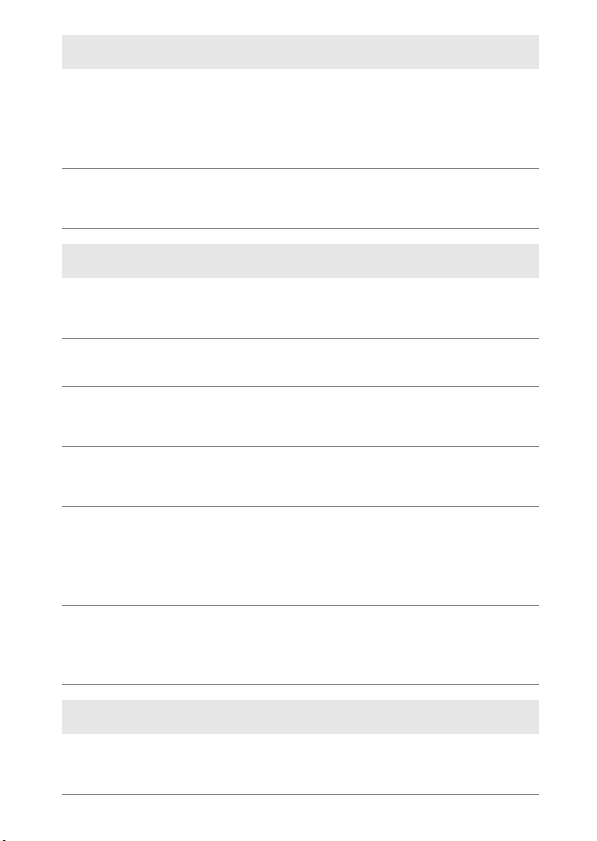
F
A
A
J
A
A
A
A
使用禁止
危険
保管注意
水かけ禁止
警告
警告
警告
警告
A
危険(専用リチウムイオン充電池について)
リチャージャブルバッテリー
Li-ion
ない機器には使用しないこと
液もれ、発熱、破裂の原因となります。
リチャージャブルバッテリー
Li-ion
に対応しています。
電池からもれた液が目に入ったときはすぐにきれいな水で
洗い、医師の治療を受けること
そのままにしておくと、目に傷害を与える原因となります。
A
警告(専用リチウムイオン充電池について)
電池は幼児の手の届くところに置かない
幼児の飲み込みの原因となります。
万一飲み込んだ場合は直ちに医師にご相談ください。
水につけたり、ぬらさないこと
液もれ、発熱の原因となります。
変色・変形、そのほか今までと異なることに気づいたとき
は、使用しないこと
液もれ、発熱、破裂の原因となります。
充電の際に所定の充電時間を超えても充電が完了しないと
きは、充電をやめること
液もれ、発熱、破裂の原因となります。
電池をリサイクルするときや、やむなく廃棄するときはビ
ニールテープなどで接点部を絶縁する
他の金属と接触すると、発熱、破裂、発火の原因となります。
ニコンサービス機関やリサイクル協力店にご持参くださるか、
お住まいの自治体の規則に従って廃棄してください。
電池からもれた液が皮膚や衣服に付いたときはすぐにきれ
いな水で洗うこと
そのままにしておくと、皮膚がかぶれたりする原因となり
ます。
EN-EL22
EN-EL22は、Nikon 1 J4
に対応してい
A
使用注意
A
注意(専用リチウムイオン充電池について)
充電中の電池に長時間直接触れないこと
充電中に温度が高くなる部分があり、低温やけどの原因にな
ることがあります。
xi
Page 14
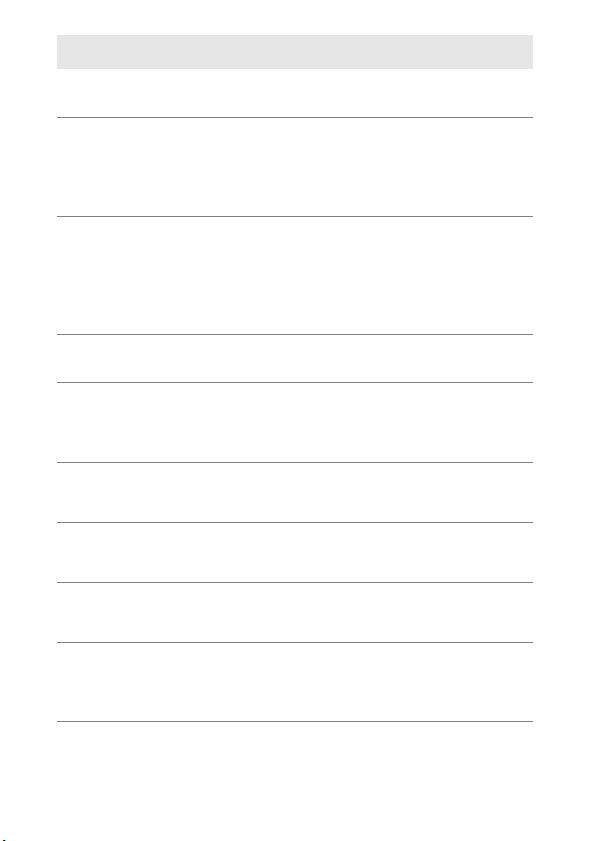
分解禁止
E
接触禁止
G
すぐに修理依頼を
C
プラグを抜く
M
すぐに修理依頼を
C
水かけ禁止
J
使用禁止
F
警告
A
使用禁止
F
感電注意
I
禁止
F
A
警告(チャージャーについて)
分解したり修理や改造をしないこと
感電したり、異常動作をしてケガの原因となります。
落下などによって破損し、内部が露出したときは、露出部に
手を触れないこと
感電したり、破損部でケガをする原因となります。
チャージャーをコンセントから抜いて、ニコンサービス機関
に修理を依頼してください。
熱くなる、煙が出る、こげ臭いなどの異常時は、速やかに
チャージャーをコンセントから抜くこと
そのまま使用すると火災、やけどの原因となります。
チャージャーをコンセントから抜く際、やけどに充分注意
してください。ニコンサービス機関に修理を依頼してくだ
さい。
水につけたり、水をかけたり、雨にぬらさない
感電や発火などの事故や故障の原因になります。
引火・爆発のおそれのある場所では使わない
プロパンガス、ガソリン、可燃性スプレーなどの引火性ガス
や粉塵の発生する場所で使用すると、爆発や火災の原因にな
ります。
電源プラグの金属部やその周辺にほこりが付着している場
合は、乾いた布で拭き取ること
そのまま使用すると火災の原因になります。
雷が鳴り出したらチャージャーに触れないこと
感電の原因となります。
雷が鳴り止むまで機器から離れてください。
ぬれた手でチャージャーをコンセントから抜き差ししない
こと
感電の原因になることがあります。
チャージャーを海外旅行者用電子式変圧器(トラベルコン
バーター)や
わないこと
発熱、故障、火災の原因となります。
インバーターなどの電源に接続して使
DC/AC
xii
Page 15
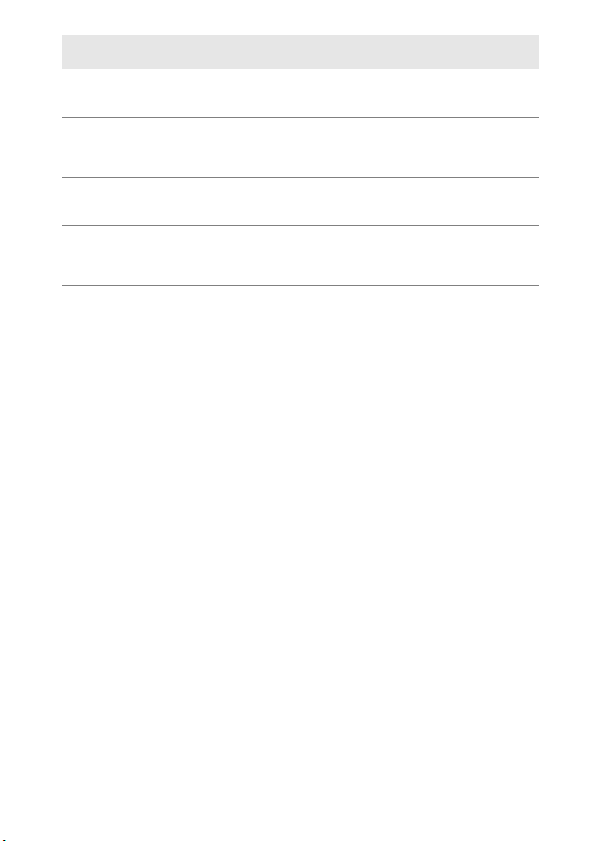
I
A
A
F
感電注意
使用注意
放置注意
禁止
A
注意(チャージャーについて)
ぬれた手でさわらない
感電の原因になることがあります。
通電中のチャージャーに長時間直接触れないこと
通電中に温度が高くなる部分があり、低温やけどの原因にな
ることがあります。
製品は幼児の手の届くところに置かない
ケガの原因になることがあります。
布団でおおったり、つつんだりして使用しないこと
熱がこもりケースが変形し、火災の原因になることがあり
ます。
xiii
Page 16
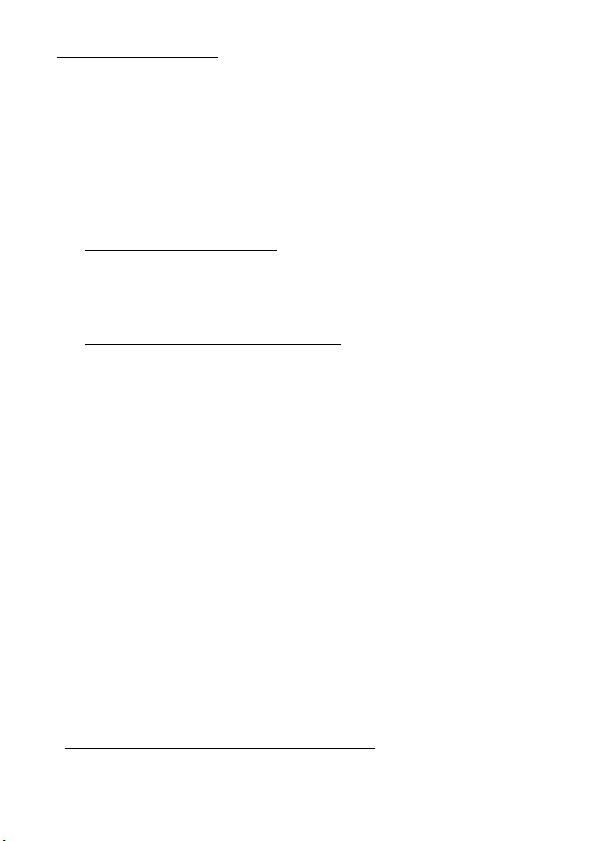
ご確認ください
保証書について
この製品には「保証書」が付いていますのでご確認ください。「保証書」は、お買
い上げの際、ご購入店からお客様へ直接お渡しすることになっています。必ず「ご
購入年月日」「ご購入店」が記入された保証書をお受け取りください。「保証書」を
お受け取りにならないと、ご購入
す。お受け取りにならなかった場合は、ただちに購入店にご請求ください。
カスタマー登録
下記のホームページからカスタマー登録ができます。
https://reg.nikon-image.com/
付属の「登録のご案内」に記載されている登録コードをご用意ください。
カスタマーサポート
下記アドレスのホームページで、サポート情報をご案内しています。
http://www.nikon-image.com/support/
大切な撮影の前には試し撮りを
大切な撮影(結婚式や海外旅行など)の前には、必ず試し撮りをしてカメラが正常
に機能することを事前に確認してください。本製品の故障に起因する付随的損害
(撮影に要した諸費用および利益喪失等に関する損害等)についての補償はご容赦
願います。
著作権についてのご注意
あなたがカメラで撮影したものは、個人として楽しむなどの他は、著作権上、権利
者に無断で使うことができません。なお、実演や興行、展示物の中には、個人とし
て楽しむなどの目的であっても、撮影を制限している場合がありますのでご注意く
ださい。また、著作権の対象となっている画像は、著作権法の規定による範囲内で
使用する以外は、ご利用いただけませんのでご注意ください。
使用説明書および活用ガイドについて
• 使用説明書および活用ガイドの一部または全部を無断で転載することは、固くお
断りいたします。
• 仕様・性能は予告なく変更することがありますので、ご承知ください。
• 使用説明書および活用ガイドの誤りなどについての補償はご容赦ください。
• 使用説明書および活用ガイドの内容が破損などによって判読できなくなったとき
は、下記のホームページから使用説明書の
http://www.nikon-image.com/support/manual/
ニコンサービス機関で新しい使用説明書を購入することもできます(有料)。
年以内の保証修理が受けられないことになりま
1
ファイルをダウンロードできます。
PDF
xiv
Page 17
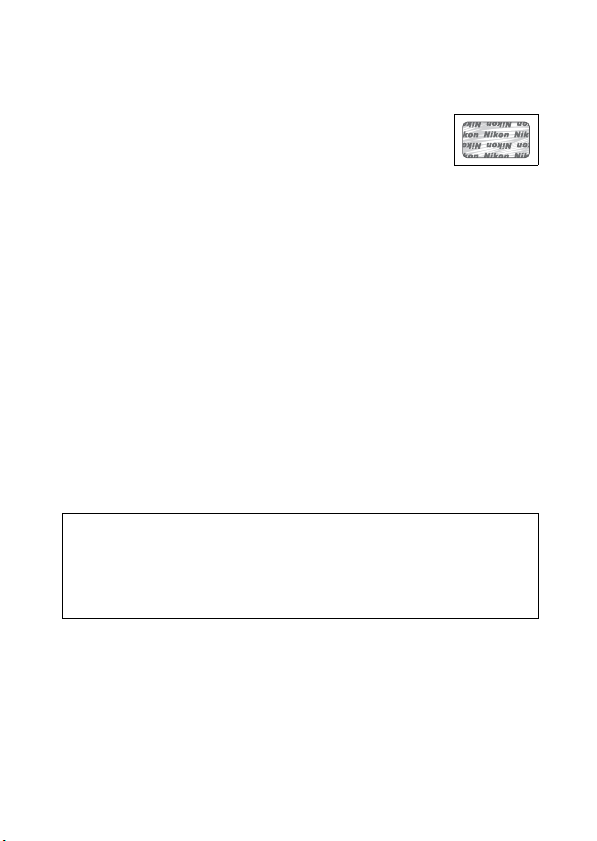
本製品を安心してお使いいただくために
本製品は、当社製のアクセサリー(レンズ、バッテリー、チャージャー 、ACアダ
プターなど)に適合するように作られておりますので、当社製品との組み合わせで
お使いください。
リチャージャブルバッテリー
•
Li-ion
であることを示すホログラムシールが貼られています。
• 模倣品のバッテリーをお使いになると、カメラの充分な性能が発
揮できないほか、バッテリーの異常な発熱や液もれ、破裂、発火
などの原因となります。
• 他社製品や模倣品と組み合わせてお使いになると、事故・故障などが起こる可能
性があります。その場合、当社の保証の対象外となりますのでご注意ください。
EN-EL22
には、ニコン純正品
カメラやメモリーカードを譲渡/廃棄するときのご注意
メモリーカード内のデータはカメラやパソコンで初期化または削除しただけでは、
完全には削除されません。譲渡/廃棄した後に市販のデータ修復ソフトなどを使っ
てデータが復元され、重要なデータが流出してしまう可能性があります。メモリー
カード内のデータはお客様の責任において管理してください。
メモリーカードを譲渡
データを完全に削除するか、初期化後にメモリーカードがいっぱいになるまで、空
や地面などの画像で置き換えることをおすすめします。メモリーカードを物理的に
破壊して廃棄する場合は、周囲の状況やケガなどに充分ご注意ください。
接続設定は、
•
Wi-Fi
出荷時の設定にリセットしてください(
廃棄する際は、市販のデータ削除専用ソフトなどを使って
/
メニュー[接続設定]→[接続設定のリセット]で工場
Wi-Fi
)
91
0
電波障害自主規制について
この装置は、クラスB情報技術装置です。この装置は、家庭環境で使用すること
を目的としていますが、この装置がラジオやテレビジョン受信機に近接して使用
されると、受信障害を引き起こすことがあります。
使用説明書に従って正しい取り扱いをしてください。
VCCI-B
xv
Page 18
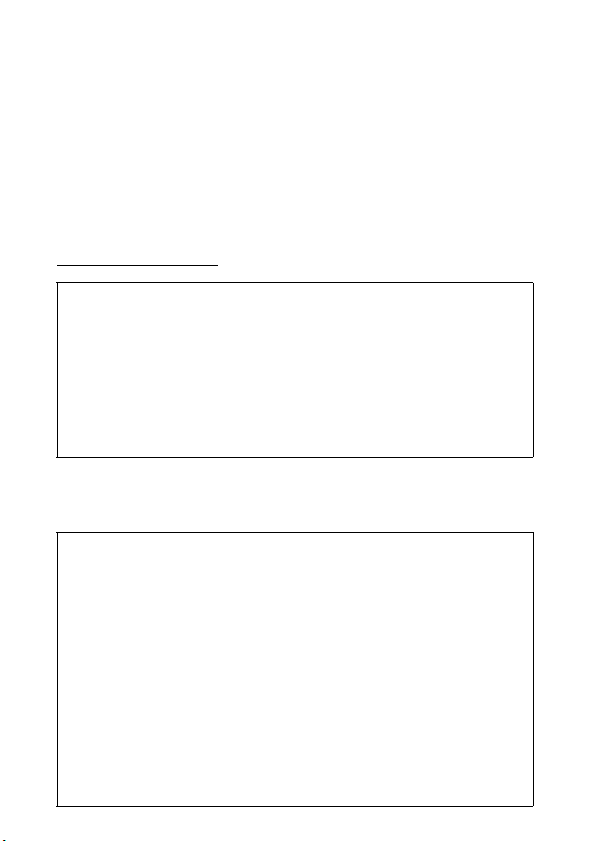
AVC Patent Portfolio License
本製品は、お客様が個人使用かつ非営利目的で次の行為を行うために使用される場
合に限り、
AVC Patent Portfolio License
規格に従い動画をエンコードすること(以下、エンコードしたものを
(
i)AVC
ビデオといいます)
)個人利用かつ非営利目的の消費者によりエンコードされた
(
ii
ビデオを供給することについてライセンスを受けている供給者から入手し
AVC
ビデオをデコードすること
た
AVC
上記以外の使用については、黙示のライセンスを含め、いかなるライセンスも許諾
されていません。
詳細情報につきましては、
http://www.mpegla.com
カメラが熱くなったときは
• カメラボディー表面が熱くなることがありますが故障ではありません。
• 次のような場合は、高温によるカメラへの損傷を抑えるために警告メッ
セージが表示され、カメラの電源が
ままカメラ内部の温度が下がるまで撮影を一時休止してください。
撮影時の気温が高い場合
-
静止画、動画撮影を長時間行った場合
-
連写(連続撮影)を行った直後など
-
アクセサリーについてのご注意
D
このカメラには、ニコン製のアクセサリーをお使いいただくことをおすすめしま
す。他社製アクセサリーは、カメラの故障や不具合の原因となることがありま
す。他社製アクセサリー使用によるカメラの不具合については、保証の対象とな
りませんので、ご了承ください。なお、このカメラに使用できる別売アクセサ
リーについての最新情報は、最新のカタログや当社のホームページなどでご確認
ください(
カメラなどの点検サービスについて
D
カメラは精密機械ですので、1〜2年に1度は定期点検を、3〜5年に1度はオー
バーホールされることをおすすめします(有料)。
• 特に業務用にお使いの場合は、早めに点検整備を受けてください。
• より安心してご愛用いただけるよう、お使いのレンズなども併せて点検依頼さ
れることをおすすめします。
)。
xiv
0
に関するお知らせ
に基づきライセンスされているものです。
MPEG LA, LLC
をご参照ください。
から取得することができます。
OFF
AVC
になります。電源を
ビデオ、または
xvi
OFF
AVC
にした
Page 19
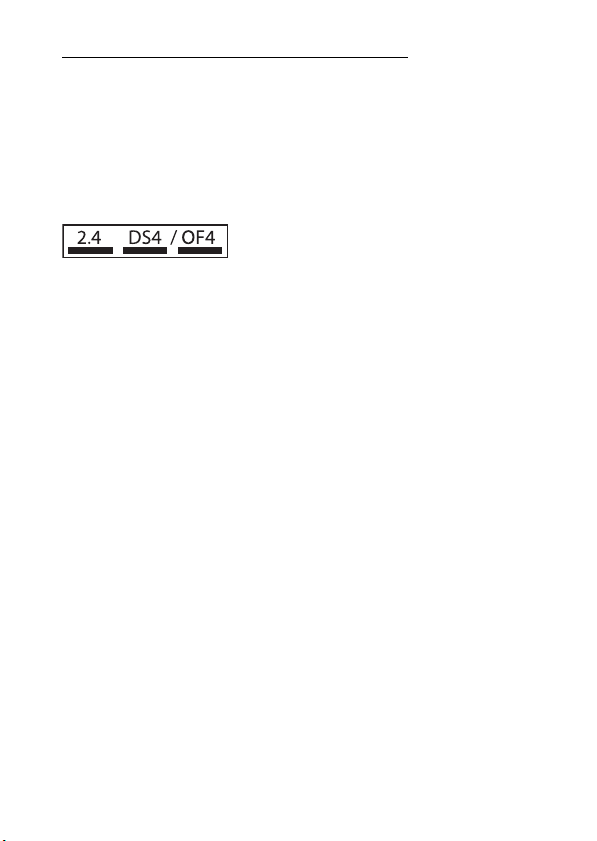
Wi-Fi
電波に係わるご注意
•
Wi-Fi
• 本製品は、「電波法」に基づく技術基準適合認証を受けた無線設備を内蔵し、証
• 本製品の使用周波数帯は、以下の機器や無線設備と同じです。
これらの無線設備の近くでは、電波干渉で通信速度の低下、通信距離の短縮、通信
の途絶が双方に生じることがあります。
• 本製品で電波干渉を起こさないよう、以下にご注意ください。
• その他、本製品から移動体識別用の特定小電力無線局あるいはアマチュア無線局
• データの送受信は、第三者に傍受される危険性にご留意ください。
• 本製品は、電子レンジなどの電気製品、
(無線
本製品の
外では使用できません。
ご購入された国以外での使用について、当社は一切の責任を負いません。ご購入
された国がわからないときは、本書の裏表紙に記載のニコン カスタマーサポート
センターへお問い合わせください。
明ラベルは無線設備上に表示しています。
以下の行為は法令で罰せられることがあります。
本製品の分解/改造
-
本製品から証明ラベルをはがす
-
電子レンジなどの産業・科学・医療用機器
-
工場の製造ライン等の移動体識別用の
-
q 構内無線局(免許を要する無線局)
w 特定小電力無線局(免許を要しない無線局)
アマチュア無線局(免許を要する無線局)
-
使用周波数帯が同じ無線設備が近くにないか、事前に確認する
-
万一、本製品から移動体識別用の構内無線局に電波干渉を生じたら、
-
セスポイントのチャンネル番号を変更して使用周波数を変える
に対して電波干渉の事例が発生した場合など何かお困りのことが起きたときは、
本書の裏表紙に記載されているニコンカスタマーサポートセンターへお問い合
わせください。
データ送受信による情報漏洩には、当社は一切の責任を負いません。
発生源の周辺で使わないでください。
雑音が増大したり、通信が途絶したりします。
-
-AV
の無線機能は、ご購入された国の法令に準拠し、ご購入された国以
Wi-Fi
(無線
機器、OA機器などの受信障害の原因になります。
)機能のご注意
LAN
)機能について
LAN
(無線
Wi-Fi
本製品の使用周波数は
DSSS、OFDM
)機能:
LAN
、与干渉距離は約
2.4DS4/OF4
2.4 GHz
帯、変調方式は
です。
40 m
Wi-Fi
機器、OA機器などの電磁波や磁気の
AV
アク
xvii
Page 20
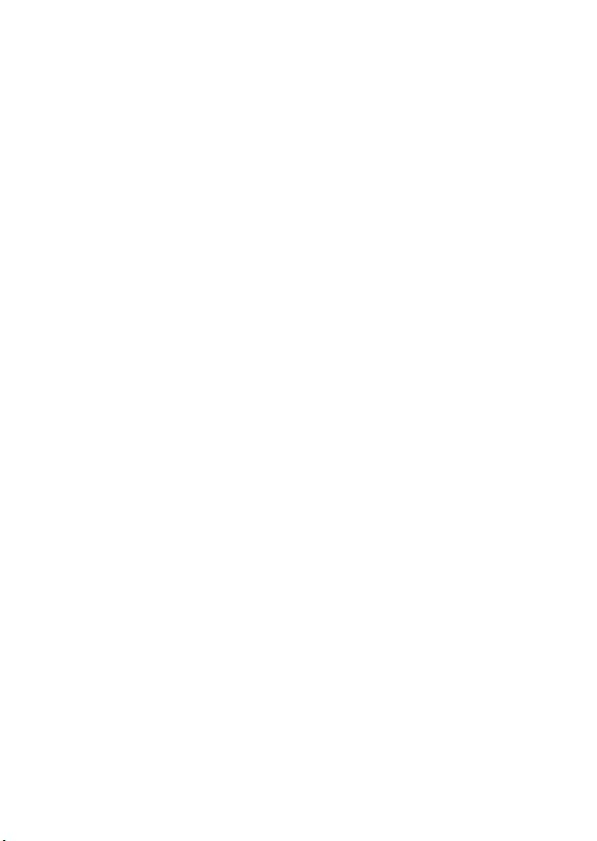
本製品の使用上のご注意
本製品は、
機器以外としての使用による損害は、当社では一切の責任を負いません。
Wi-Fi
• 医療機器や人命に直接的または間接的に係わるシステムなど、高い安全性が要求
される用途には使わないでください。
•
Wi-Fi
使用システムの安全設計や故障に対する適切な処置をしてください。
(無線
Wi-Fi
機器よりも高い信頼性が要求される機器や電算機システムなどの用途では、
)機器としてお使いください。
LAN
セキュリティーについて
• 本製品は電波を利用して情報を交換するため、電波の届く範囲で自由に無線接続
が可能であるという利点がありますが、セキュリティーに関する設定を行ってい
ない場合、以下のような問題が発生する可能性があります。
情報の漏洩:悪意ある第三者が電波を故意に傍受し、
-
人情報が漏洩する可能性があります。
不正アクセス:悪意ある第三者が無断でネットワークにアクセスして、なりす
-
まし、情報の改ざんなどの行為を行う可能性があります。また、本製品にセキュ
リティーを設定したにもかかわらず、無線
キュリティーが破られることもありますので、ご理解の上ご使用ください。
• セキュリティー設定は、専用ソフトウェア「
使って行うことができます。
• 液晶モニターやスマートデバイスに使用権限のないネットワークが表示されて
も、接続しようとしないでください。接続しようとすると、不正アクセスとみな
される恐れがあります。使用権限のあるネットワークだけをお使いください。
LAN
Wireless Mobile Utility
やパスワードなどの個
ID
の仕様上、特殊な方法によりセ
本製品の輸出、持ち出しに係わるご注意
本製品は、米国輸出規制(
規制国(キューバ、イラン、北朝鮮、スーダン、シリア)への輸出や持ち出しには、
米国政府の許可が必要になりますので、ご注意ください。なお、輸出規制国は変更
されている可能性がありますので、詳しくは米国商務省へお問い合わせください。
)を含む米国法の対象であり、米国政府指定の輸出
EAR
個人情報の管理および免責事項
• 使用者によって本製品内に登録または設定された、
の個人情報を含む情報は、誤操作、静電気の影響、事故、故障、修理、その他の
取り扱いで変化、消失する場合があります。
必要な内容は、お客さまの責任において控えを必ずおとりください。
当社の責によらない内容の変化、消失、それらに起因する直接または間接の損害
および逸失利益には、当社は一切の責任を負いません。
• 本製品を譲渡
た、
Wi-Fi
続設定のリセット]で工場出荷時の設定にリセットしてください(
• 本製品の盗難や紛失などで、第三者による不正使用の被害が発生しても、当社は
一切の責任を負いません。
xviii
廃棄するときは、使用者によって本製品内に登録または設定され
/
接続設定等の個人情報を含む内容を、
(無線
Wi-Fi
Wi-Fi
LAN
メニュー[接続設定]→[ 接
」(
)を
85
0
)接続設定等
)。
91
0
Page 21
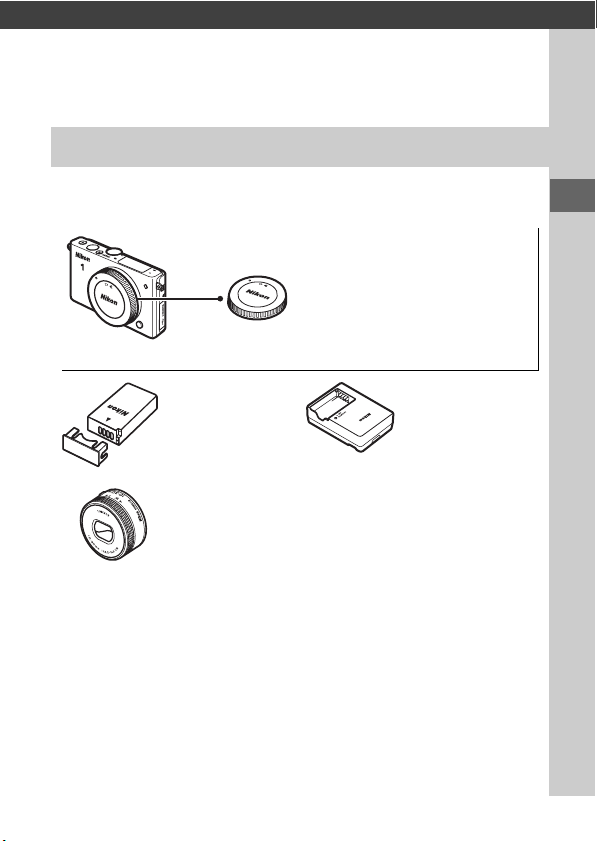
はじめに
s
カメラと付属品の確認
お使いになる前に、カメラと付属品が全てそろっていることを確認して
ください。万一、不足のものがありましたら、ご購入店にご連絡ください。
❏
Nikon 1 J4
❏
ストラップ
❏
ViewNX 2 CD-ROM
AN-N1000
カメラ本体
❏
❏ レンズ
リチャー
Li-ion
ジャブルバッテ
リー
EN-EL22
(端子カバー付)
❏
❏ ボディーキャップ
ケーブル
USB
UC-E20
❏ バッテリーチャー
❏
❏ 登録のご案内
BF-N1000
ジャー
MH-29
使用説明書(本書)
❏ 保証書
• レンズは、レンズキットの場合のみ付属しています。
• メモリーカードは付属していません。
s
1
Page 22
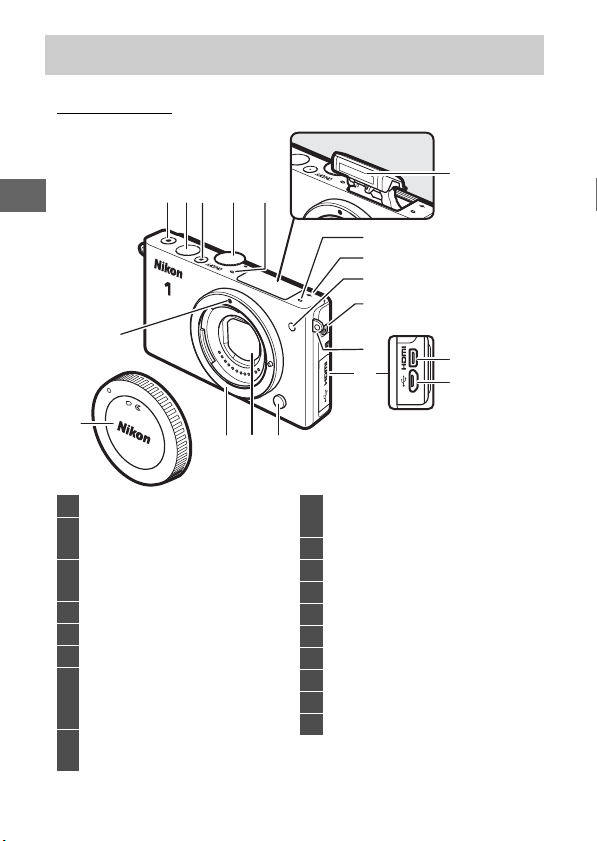
各部の名称と機能
カメラ本体
s
14
31 2 54
10
16
5
6
7
8
9
17
18
15
13 1112
1
動画撮影ボタン................46、
2
シャッターボタン
.....
23、51、58、62、64、68
3
電源スイッチ............................
電源ランプ................................
4
撮影モードダイヤル ..................
5
マイク
6
距離基準マーク
E
7
補助光
AF
セルフタイマーランプ ............
赤目軽減ランプ................77、
8
フラッシュポップアップボタン
...............................................
9
ストラップ取り付け部
47
20
20
75
79
(吊り金具)...........................
10
端子カバー
11
レンズ取り外しボタン
12
ダストシールド ..........
6
13
レンズマウント
14
レンズ着脱指標 .......................
15
ボディーキャップ....................
16
内蔵フラッシュ .......................
17
18
端子
HDMI
端子 .................................
USB
78
16
109、111
18
18
76
103
2
Page 23
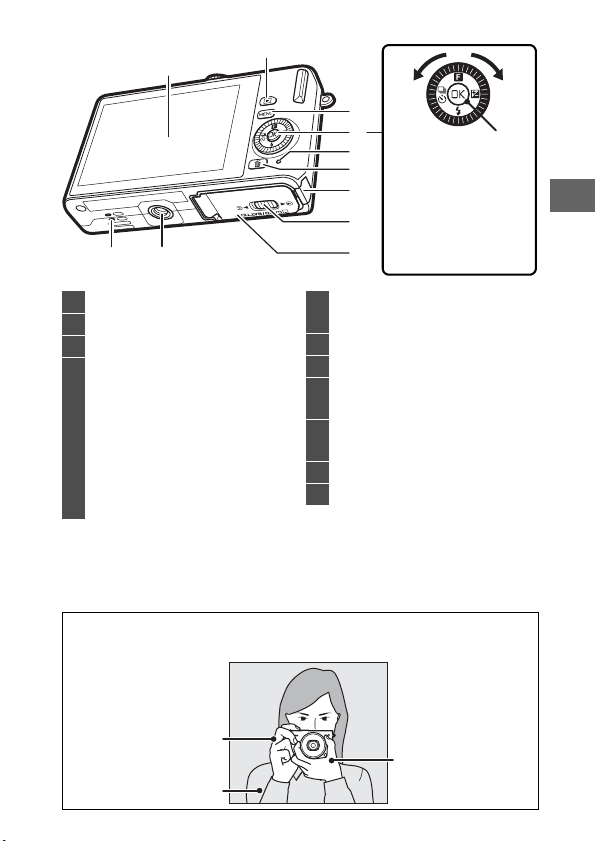
1
2
3
4
5
6
ロータリーマルチセ
7
レクターは、上下左
右(
8
を押したり回して操
1011
9
作できます。
ボタン
J
1、3、4、2
s
)
1
液晶モニター.............4、10、
2
再生ボタン.........26、65、
K
3
4
※このカメラでは三脚アダプター
A
下図のようにしっかりと構えてください。
右手でカメラのボディー
メニューボタン ..............
G
ロータリーマルチ
セレクター..............................
ボタン ..............................
OK
J
(フィーチャー)......................
&
(露出補正)
E
(フラッシュモード).............
M
(連写/セルフタイマー)
C
.......................................
カメラの構え方
を包むように持つ
脇は軽く締める
20
71
7
8
8
9
76
72、74
TA-N100
5
メモリーカードアクセス
ランプ ...................................
6
削除ボタン ...........................
O
7
パワーコネクターカバー
8
バッテリー/メモリーカードカ
バー開閉ノブ
9
バッテリー/メモリーカード
カバー
10
三脚ネジ穴
11
スピーカー
は使用できません。
※
左手で下からレンズを
支えるように持つ
24
28
3
Page 24
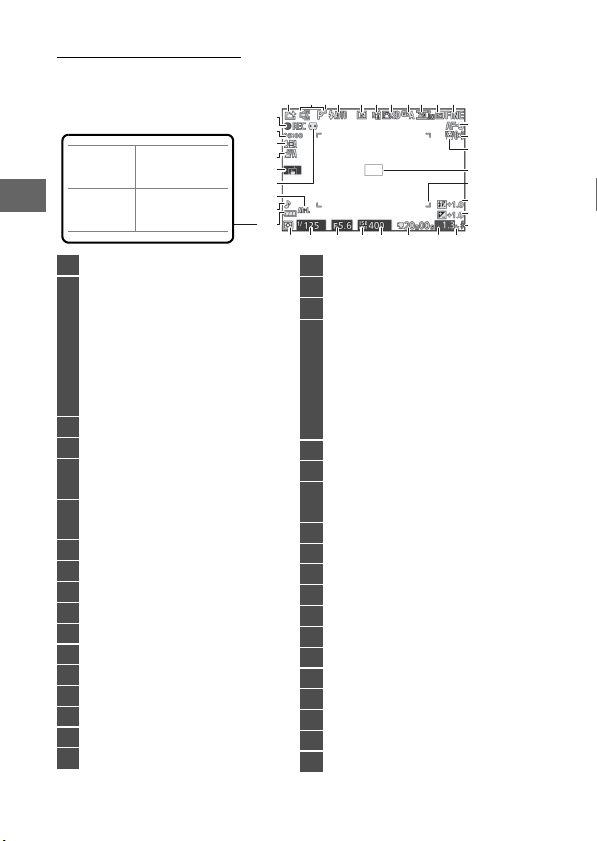
液晶モニター表示
説明のため、全ての表示を点灯させています。
36
35
34
57、61、63
46、49
※
※
※
0
33
32
31
30
29
28
29
31
96
34
79
74
72
※
97
99
98
96
96
97
97
97
97
97
)。
99
表示なし
s
1
2
3
4
5
6
7
8
9
10
11
12
13
14
15
16
17
※セットアップメニュー[モニター表示]の[撮影画面の設定]を[詳細表示]に
したときのみ表示されます(
4
残量は充分に
残っています。
残量は残り
H
わずかです。
撮影モード .................................
ライブコントロール ................
クリエイティブモード ............
ベストモーメントキャプチャー
モード ..................
アドバンスト動画モード
.......................................
露出モード ...............................
プログラムシフトマーク ........
フラッシュモード............77、
セルフタイマー........................
連写モード ............................
アクティブD-ライティング
Picture Control ........................ 99
ホワイトバランス ................
サイズ/フレームレート ..........
画像サイズ ............................
画質モード ............................
フォーカスモード ................
AF
顔認識 ...........................25、
AF
AF
フラッシュ調光補正量 ............
※
...............................................
エリアモード ...................
エリア ..........................23、
エリアフレーム
※
※
※
※
※
421 3 5 6 7 8 9 1011
27 222325 2426 20
18 露出補正値
6
19
レディーライト ........................
20
コマ以上補助表示
1000
21
記録可能コマ数 ........................
連続撮影可能コマ数
ホワイトバランスプリセット
マニュアルデータ取得モード
表示
カードなしマーク
22
録画可能残り時間 ....................
23
感度 .....................................
ISO
24
感度マーク..........................
ISO
ISO-AUTO
25
絞り値...............................36、
26
シャッタースピード........35、
27
測光モード ................................
28
バッテリー残量表示
29
音の設定 ................................
30
マーク
AE-L
31
自動ゆがみ補正 ........................
32
タッチ撮影機能 ........................
33
動画中おまかせスナップ .........
34
マイク感度
35
録画中経過時間 ........................
36
録画中マーク ............................
21
マーク
※
※
12
13
14
15
16
17
18
19
80
20
47
99
99
37
37
97
※
99
97
82
98
47
47
Page 25
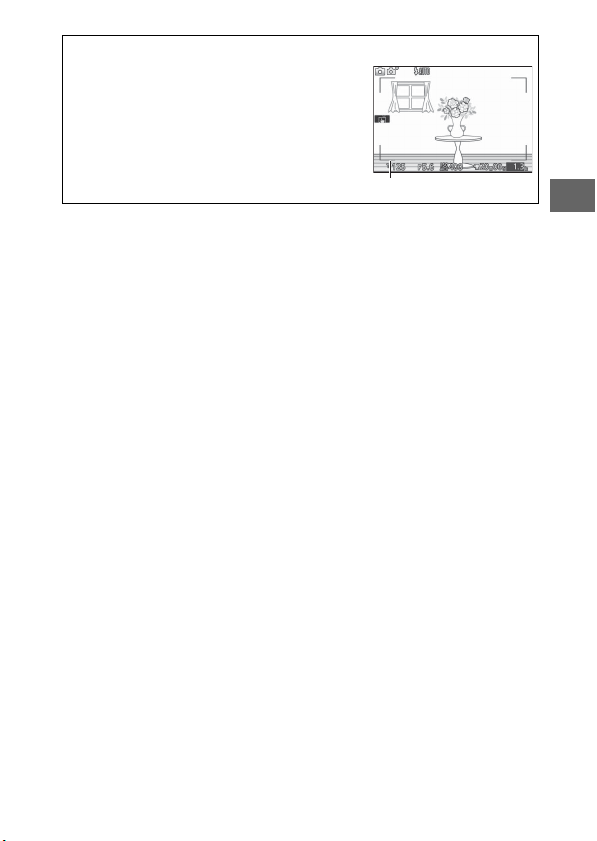
撮影画面に表示される枠について
A
撮影画面に表示される枠は、動画を撮影するときに
記録される範囲を表しています。電子手ブレ補正
(
)が[する]のときに表示されます。
97、98
0
記録される範囲
s
5
Page 26
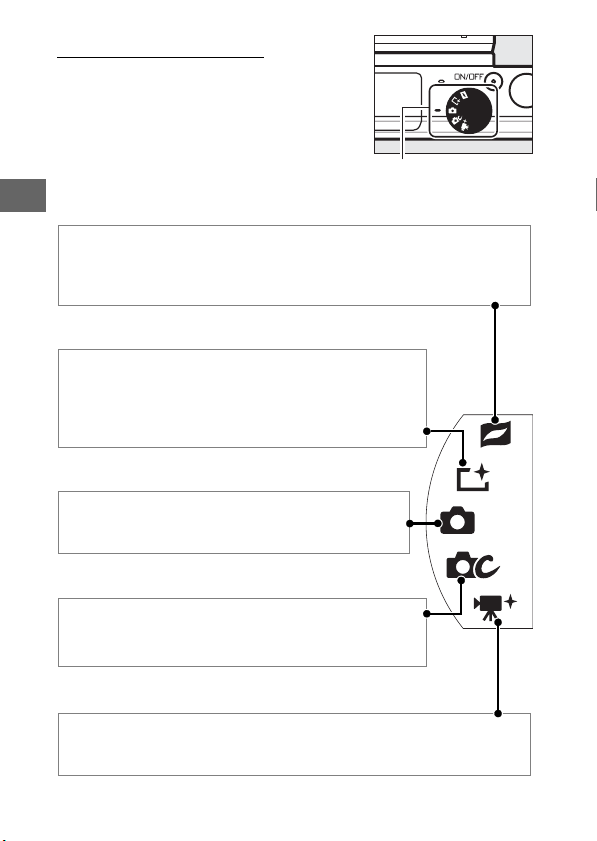
撮影モードダイヤル
撮影モードダイヤルを回すと、次の各モードに
切り換えられます。
撮影モードダイヤル
s
モーションスナップショットモード(
z
シャッターをきると、静止画と約
ンスナップショット)。撮影したモーションスナップショット画像を再生
すると、始めに動画がスローモーションで約
画が表示されます。
秒間の動画を撮影します(モーショ
1.6
4
67
0
秒間再生され、続いて静止
)
ベストモーメントキャプチャーモード(
u
一時的に記録した20コマの静止画から画像を選べる「お
気に入りフォト選択」、動きがゆっくりとなった表示を見
ながらベストショットを撮影できる「スロービュー」、ま
たは動きや構図が最適な画像をカメラが自動で選ぶ「ス
マートフォトセレクター」を選んで撮影できます。
オートモード(
C
カメラまかせで静止画や動画を撮影できます。カメラ
が撮影シーンや被写体を自動的に判別し、最適な設定
で撮影します。
クリエイティブモード(
w
特殊な効果を付けて撮影したり、シーンに合わせて撮影
したりできます。シャッタースピードや絞り値を自分で
決めて撮影することもできます。
アドバンスト動画モード(
v
露出モードを設定してシャッタースピードや絞り値を変更したり、スロー
モーションや早送り動画などの特殊な効果を付けた動画を撮影したりで
きます。
0
22
)
0
0
31
)
46
0
)
6
57
)
Page 27
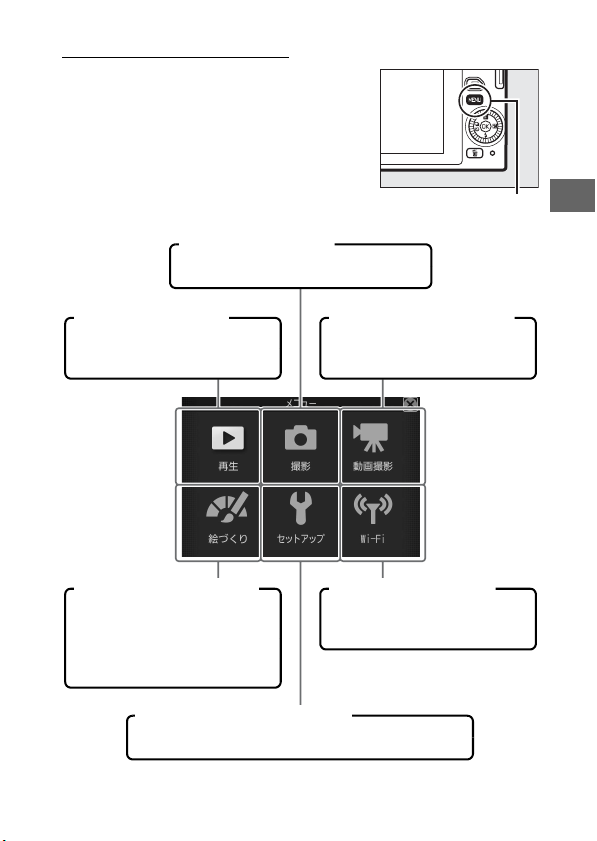
G
G
メニュー項目の設定ができます。
• ロータリーマルチセレクターを回すか、
•1にタッチすると撮影画面に戻ります。
メニューボタン
ボタンを押すと、次の画面が表示され、
1342
ンを押すと、各メニュー画面を表示します。
を押してアイコンを選び、Jボタ
G
ボタン
s
撮影メニュー(
静止画撮影時の機能の設定ができます。
再生メニュー(
再生時の機能の設定が
できます。
絵づくりメニュー(
静止画、動画撮影時のホワイト
バランスや
コントロールなどの設定ができ
ます。
ISO
セットアップメニュー(
カメラの基本的な設定ができます。
)
95
0
)
99
0
感度、ピクチャー
)
96
0
動画撮影メニュー(
動画撮影時の機能の設定が
できます。
メニュー(
Wi-Fi
を使用した無線通信が
Wi-Fi
できます。
)
99
0
0
0
85
)
98
)
7
Page 28
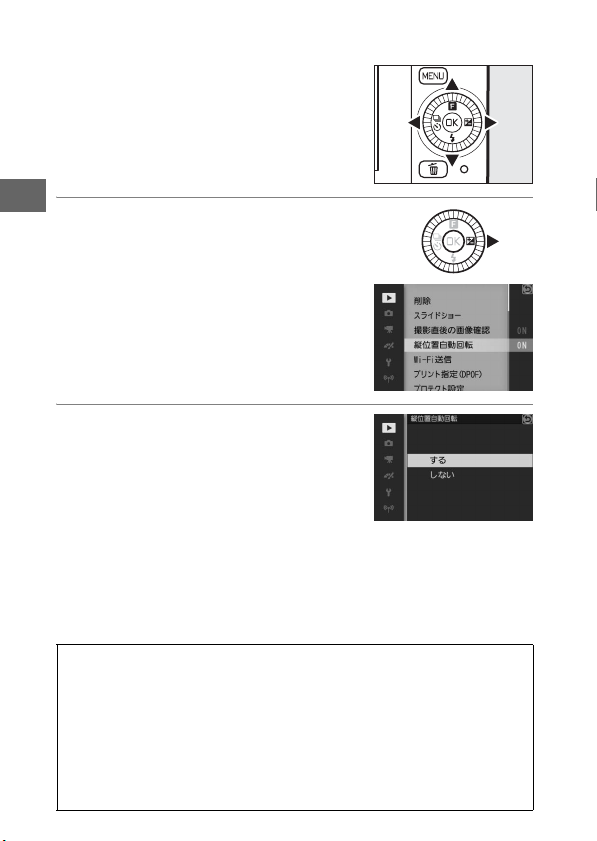
メニュー画面の操作方法
❚❚
再生、撮影、動画撮影、絵づくり、セットアッ
プ、
ルチセレクターで操作します。
s
1 ロータリーマルチセレクターの
2
の各メニュー画面は、ロータリーマ
Wi-Fi
で設定したい項目を選び、2を押す
• 選んだ項目の設定内容が一覧表示され
ます。
で設定したい項目を選び、Jを
13
押す
• 選んだ内容が決定されます。
13
メニューについて
A
• 撮影モードやカメラの状態によって、表示されるメニュー項目は異なります。
• 撮影モードやカメラの状態によって、設定できないメニュー項目があります。
この場合、その項目はグレーで表示されて選べません。
• メニュー画面から撮影に戻るには、シャッターボタンを半押し(
ださい。
• メニューを切り換えるには、手順
(
)を表示してください。
7
0
8
の画面で4を押して、メニューの選択画面
1
0
)し て く
23
Page 29
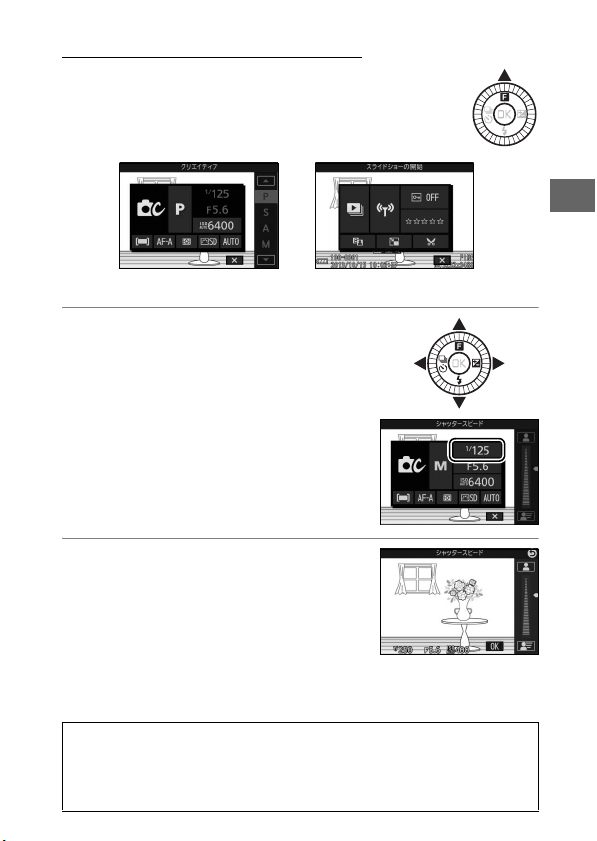
(フィーチャー)メニュー
&
撮影画面または再生画面でロータリーマルチセレクターの
(フィーチャー)を押すと、&メニューが表示されます。
&
撮影時の設定を変更したり、再生に関する機能を使用した
りできます。
撮影時の&メニュー 再生時の&メニュー
1 ロータリーマルチセレクターの
1342
J
• 選んだ項目の設定内容が一覧表示され
ます。
•&メニューを閉じるには、シャッターボ
タンを半押しするか、1を選んでJボ
タンを押してください。
で設定したい項目を選び、
ボタンを押す
s
2 設定したい項目や数値を選び、
押す
• 選んだ内容が決定されます。
メニューについて
A &
• カメラの設定や、再生している画像の種類によって表示される項目は異なります。
• 設定できない項目はグレーで表示されます。
• オートモードの場合は、
を押しても&メニューは表示されません。
&
J
を
9
Page 30
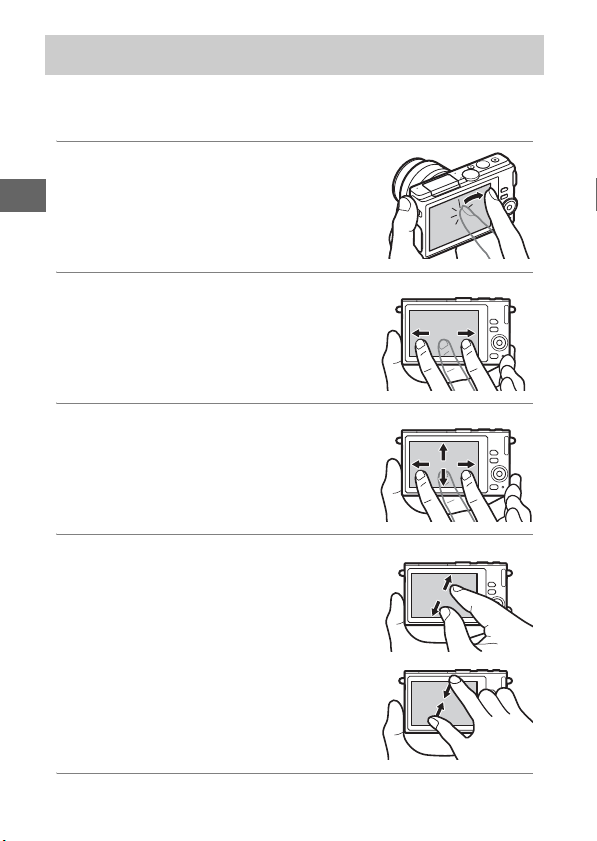
タッチパネルを使う
このカメラの液晶モニターはタッチパネルになっており、指で画面に触
れて操作できます。操作方法は次の通りです。
タッチ
タッチパネルに触れて離す操作です。
s
フリック
タッチパネルを指で上下左右に払う操作で
す。
スライド
タッチパネルに触れたまま指を上下左右に動
かす操作です。
広げる/つまむ
タッチパネルに2本の指を触れたまま、指の間
隔を広げたり、つまむように狭めたりする操
作です。
10
Page 31

タッチパネルについてのご注意
D
• このカメラのタッチパネルは静電式です。爪でタッチしたり、手袋などをはめ
たままタッチしたりすると反応しないことがあります。
• 先のとがった硬い物で押さないでください。
• タッチパネルを必要以上に強く押したり、こすったりしないでください。
• 市販の保護フィルムを貼ると反応しないことがあります。
タッチパネル操作時のご注意
D
• タッチするときに、指をタッチパネルに触れたままにすると、適切に動作しな
いことがあります。
• スライド
• タッチ時に、タッチパネルの他の部分に何かが触れていると、適切に動作しな
広げる/つまむ操作時に以下の操作をすると、適切に動作しないこと
/
があります。
タッチパネルをはじく
-
指を動かす距離が短すぎる
-
タッチパネルを軽くなでるように指を動かす
-
指を動かす速度が速すぎる
-
広げるとき/つまむときに、2本の指のタイミングの差が大きい
-
いことがあります。
s
11
Page 32

撮影画面で使う
❚❚
撮影画面では次の操作ができます。
シャッター
をきる
(タッチ
撮影機能)
s
ピントを
合わせる
(タッチ
撮影機能)
設定を変更
する
タッチ撮影機能の切り換えについて
A
撮影画面で右図のアイコンにタッチすると、画面
にタッチしたときの機能を切り換えられます
)。
(
82
0
タッチした位置にピントを合わせ
てシャッターがきれます(オート
モードまたはクリエイティブモー
ドの場合)。
タッチした位置でピント合わせを
行います(アドバンスト動画モード
の場合)。
枠が表示されたアイコンにタッチ
すると、設定を変更できます。
• アイコンやスライドバーにタッチ
して項目や数値を選びます。
•
にタッチすると決定して撮影
0
画面に戻ります。
•
にタッチすると前の画面に戻
2
ります。
• カメラの設定によって、表示され
るアイコンは異なります。
12
Page 33

再生画面で使う
❚❚
ボタンを押すと画像の再生画面(
K
できます。
)に切り替わり、次の操作が
26
0
前後の画像
を表示する
拡大表示
する
サムネイル
表示する
左右にフリックすると、前後の画像
を表示します。
広げる操作をするか、画像を素早く
回タッチすると拡大表示します。
2
• さらに広げる操作をすると、拡大
率が上がります。
• つまむ操作をすると、拡大率が下
がります。
• 画面をスライドすると表示範囲を
移動します。
• 画面に素早く
大表示を解除します。
つまむ操作をすると、サムネイル表
示します。
• 広げる
コマ数(
切り替わります。
回タッチすると、拡
2
つまむ操作をすると、表示
/
4コマ/9コマ/16
コマ)が
s
13
Page 34

s
表示月を
切り換える
操作ガイド
で操作する
メニュー画面で使う
❚❚
ボタンを押すとメニュー画面(
G
できます。
カレンダー表示時に左右にフリッ
クすると、表示月を切り換えます。
画面に表示された操作ガイドに
タッチして操作できます。
)に切り替わり、次の操作が
7
0
14
メニューを
スクロール
する
メニューを
切り換える
上下にスライドすると、メニュー画
面をスクロールします。
画面左端のアイコンにタッチする
と、選んだアイコンのメニュー画面
が表示されます。
Page 35

メニュー項目にタッチして選択し
ます。
設定する
メニュー画面で使う
&
❚❚
ロータリーマルチセレクターの&(フィーチャー)を押すと&メニュー
(
)が表示され、次の操作ができます。
9
0
設定する
• アイコンやスライドバーにタッチ
して項目や数値を選びます。
•
にタッチすると前の画面に戻
2
ります。
メニュー項目にタッチすると、設定
画面が表示されます。
• アイコンやスライドバーにタッチ
して項目や数値を選びます。
•
にタッチすると決定して&メ
0
ニューを閉じます。
•
にタッチすると前の画面に戻
2
ります。
s
15
Page 36

撮影前の準備
ストラップを取り付ける
次のようにストラップをカメラに取り付けます(2カ所)。
s
バッテリーを充電する
付属の
に付属のチャージャー
電には約3時間かかります(残量のないバッテリーの場合)。
充電が完了したら、チャージャーをコンセントから抜き、バッテリーを
取り外します。
リチャージャブルバッテリー
Li-ion
MH-29
は、お使いになる前
EN-EL22
で次のようにフル充電してください。充
コンセントへ差し込む
充電中
(点滅)
充電完了
(点灯)
16
Page 37

カメラにバッテリーとメモリーカードを入れる
16GB
バッテリーとメモリーカードを入れる向きに注意してください。
• このカメラは
または
• オレンジ色のバッテリーロックレバーをバッテリー側面で押しなが
ら、バッテリーを奥まで差し込むと、オレンジ色のバッテリーロック
レバーで固定されます(e)。
• メモリーカードはカチッと音がするまで挿入してください(r)。
• メモリーカードを斜めに差し込まないでください。破損や故障の原因
となります。
microSD
microSDXC
メモリーカード、
メモリーカードを使用できます。
おもて面
microSDHC
メモリーカード
s
メモリーカードの初期化(フォーマット)
A
このカメラに初めて入れるメモリーカードや、他の
カメラやパソコンで初期化されたメモリーカード
は、セットアップメニュー[メモリーカードの初期
化]で、画面の指示に従って初期化してください
)。メモリーカードを初期化すると、カード
(
99
0
内のデータは全て削除されます。必要なデータがあ
る場合は、初期化する前にパソコンなどに保存して
ください(
0
101、103
)。
17
Page 38

レンズを取り付ける
ほこりなどがカメラ内部に入らないように注意してください。
s
レンズの裏ぶたを
カメラのボディーキャップを外す
カメラの指標とレンズの指標
を合わせる
外す
カメラの指標
レンズの指標
18
Page 39

カチッと音がするまで、矢印
の方向にレンズを回す
ズームリングボタンの付いたレンズをお使いの場合
D
ズームリングボタンの付いたレンズは、沈胴状態では撮影できません。
• ズームリングボタンを押しながら(q)ズームリ
ングを矢印の方向に回します(w)。ズームリン
グのロックが解除され、レンズが繰り出します。
• 収納するときは、ズームリングボタンを押しなが
ら、ズームリングを逆方向に回します。レンズが
鏡筒に収まり、ズームリングがロックされます。
• レンズを取り外すときは、あらかじめレンズを収
納してください。また、レンズ着脱時は、ズームリングボタンを押さないよう、
ご注意ください。
• ズームリングのロックを解除すると、電源が
• 次の場合にズームリングをロックすると、電源が
液晶モニターに撮影画面が表示されている場合
-
液晶モニターが消灯し待機状態の場合(
-
たは
1 NIKKOR VR 30-110mm f/3.8-5.6
ファームウェアが
ジョンアップ方法については、当社のホームページなどでご確認ください)
以降である必要があります。ファームウェアのバー
Ver.1.10
になります。
ON
になります。
OFF
1 NIKKOR VR 10-30mm f/3.5-5.6
レンズをお使いの場合、レンズの
s
ま
19
Page 40

カメラの電源を
電源スイッチを押すと、電源ランプ(緑色)が
一瞬点灯した後、液晶モニターが点灯します。
• もう一度電源スイッチを押すと、電源が
になります。電源が
OFF
晶モニターが消灯します。
•
1 NIKKOR VR 10-30mm f/3.5-5.6 PD-ZOOM
s
を取り付けている場合は、カメラの電源を
にするとレンズが自動的に繰り出し、
ON
にすると自動的に収納されます。
OFF
• 液晶モニターでバッテリーの残量と、メモ
リーカードの記録可能コマ数(これから撮
影できるコマ数)を確認します。
• レンズキャップのあるレンズを取り付けて
いる場合は、撮影する前にレンズキャップ
を外してください。
ON
OFF
にする
になると、液
バッテリー残量記録可能
コマ数
節電機能について(オートパワーオフ)
A
カメラを操作しない状態が約1分間続くと、液晶モニターが自動的に消灯して待
機状態になり、電源ランプが点滅します。そのまま約
動的に
• 待機状態(電源ランプが点滅)を解除するには、シャッターボタンなどを操作
20
になります。
OFF
してください。
分経過すると、電源が自
3
Page 41

日付と時刻を合わせる
❚❚
ご購入後、初めて電源をONにすると、カメラ
の内蔵時計の日付と時刻を設定する画面が表
示されます。ロータリーマルチセレクターの
を押して項目を選び、13で数値を変え
42
てください。
• 日付と時刻を設定した後、Jボタンを押す
と設定が完了し、撮影画面が表示されます。
s
21
Page 42

静止画を撮影する/再生する
z
カメラまかせで撮影する(オートモード)
まずは、カメラまかせで静止画(写真)を撮影してみましょう。オート
s
モードでは、カメラが撮影シーンや被写体を自動的に判別し、最適な設
定で撮影します。
z
1 カメラの電源を
• 電源スイッチを押して、カメラの電源
をONにします。
ON
にする
2 撮影モードダイヤルを
3 カメラを両手でしっかりと構える
• レンズやAF補助光、マイクなどに、指
や髪、ストラップなどがかからないよ
うにご注意ください。
• 人物などを縦位置で撮影する場合は、
カメラを縦位置に構えます。
22
に合わせる
C
Page 43

4 構図を決める
• 被写体を画面の中央付近に配置します。
5 シャッターボタンを軽く押
して(半押しして)、被写
体にピントを合わせる
• ピントが合うと、ピピッという電子音
が鳴り、AFエリアが緑色に点灯します
(被写体が動いているときは、電子音が
鳴らない場合があります)。
•AFエリアが赤く表示されたときは、
オートフォーカスでのピント合わせが
できません。
• 暗い場所などでは、AF補助光(
が上がることがあります。
0
エリア
AF
)が光ったり内蔵フラッシュ
2
z
23
Page 44

6 シャッターボタンを半押し
したまま、さらに深く押し
込んで(全押しして)、撮
影する
• メモリーカードアクセスランプが点灯
している間は、画像を記録しています。
z
メモリーカードやバッテリーを取り出
さないでください。
• 撮影が終了すると、撮影した画像が液
晶モニターに数秒間、表示されます。
• 画像の表示中でもシャッターボタンを
半押しすると、すぐに次の撮影ができ
ます。
ズームレンズの使い方
A
被写体を大きく写したいときはズームリングを望遠側に、広い範囲を写したいと
きはズームリングを広角側に回してください。
メモリーカード
アクセスランプ
望遠側
ズームリング
•
1 NIKKOR VR 10-30mm f/3.5-5.6 PD-ZOOM
ズームリングを速く回してもゆっくりズーミングして、動画撮影に適した動作
になります。
24
広角側
をお使いの場合、動画撮影時は
Page 45

格子線の表示
A
セットアップメニュー[モニター表示]の[ 格子線
の表示]を[する]にすると、撮影時に構図用格子
線を表示できます(
)。
99
0
シーンの自動判別について
A
オートモードでは、カメラが撮影シーンや被写体を
自動的に判別し、最適な設定で撮影します。
• 液晶モニターの左上に、カメラが選んだシーンの
アイコンが表示されます。
ポートレート 人物を認識した場合
c
風景 自然の風景や街並みを認識した場合
d
夜景ポートレート 夕景や夜景をバックに人物を認識した場合
f
クローズアップ 近接位置の被写体を認識した場合
e
夜景 夕景や夜景を認識した場合
g
オート 上記のシーンを認識しなかった場合
Z
人物を撮影する場合のピント合わせ(顔認識)
A
カメラが人物の顔(正面)を認識すると、AFエリ
アが黄色の二重枠に変わります。複数の顔を認識し
た場合(最大
断した人物の顔を二重枠で表示します。
• シャッターボタンを半押しすると、二重枠で囲ま
れた人物の顔にピントを合わせます。
• 途中で顔が横を向くなどしてカメラが顔を見失
うと、枠が消えます。
人まで)は、カメラが最も近いと判
5
シーンのアイコン
z
25
Page 46

撮影した静止画を再生する
ボタンを押して、画像を再生すると、最後
K
に撮影した画像が液晶モニターに表示されま
す(1コマ表示モード)。
z
• ロータリーマルチセレクターの42を押す
かロータリーマルチセレクターを回すと、前
後の画像を表示できます。
•1コマ表示モードでJボタンを押してから、
ロータリーマルチセレクターを時計回りに
回すと、拡大表示できます。
•1コマ表示モードでJボタンを押してから、
ロータリーマルチセレクターを反時計回り
に回すと、複数の画像を一覧表示します。
• 撮影に戻るには、シャッターボタンを半押し
してください。
K
ボタン
関連ページ
A
• 再生時に液晶モニターに表示される情報を切り換える →B[モニター表示]の
[再生画面の設定](
• 撮影した画像をスライドショーで自動的に再生する →K[スライドショー]
)
(
95
0
26
)
99
0
Page 47

(フィーチャー)メニューについて
A &
静止画の再生画面でロータリーマルチセレクターの&を押すと、次のような&メ
ニュー(
)が表示されます。
9
0
1 2
6
1
スライドショーの開始...............
2
送信 ....................................
Wi-Fi
3
プロテクト設定 ..........................
4
3
レーティング ..............................
5
トリミング ..................................
4
6
リサイズ ......................................
7
ライティング..........................
D-
95
92
95
95
95
95
95
57
z
27
Page 48

画像を削除する
ン
表示中の画像を削除します。削除した画像は元には戻せないのでご注意
ください。
1 削除したい画像を表示して、
ンを押す
• 削除確認画面が表示されます。
z
2 もう一度
の画像を削除する
• 削除をやめるには、Kボタンを押します。
再生メニュー[削除]
A
再生メニューの[削除](
ます。
• 複数の画像を選んで削除する:選択画像削除
• 全画像を一括で削除する:全画像削除
28
ボタンを押して、表示中
O
0
ボタ
O
O
)では次の方法で、複数の画像を一度に削除でき
95
ボタ
Page 49

ライブコントロールで静止画を撮影する
オートモードでJボタンを押すと、[ライブコ
ントロール]メニューが表示されます。ライ
ブコントロールを使用すると、効果を確認し
ながら静止画を撮影できます。
• ロータリーマルチセレクターで項目を選び、
ボタンを押すと、設定画面が表示されます。
J
• 設定画面では、ロータリーマルチセレクター
を回して、効果の度合いを調整できます。
ボタンを押すと、効果の度合いを決定して撮
影画面に戻ります。
[明暗差を調整する]:
ハイライト部の白とびを抑え、シャドー部の黒
つぶれを軽減してコントラストを調整します。
J
効果の度合い強め
z
効果の度合い弱め効果の度合い強め
ライブコントロール設定時のご注意
D
• 連続撮影(
• 内蔵フラッシュは発光しません。
• 動画撮影ボタンを押すと、ライブコントロールを解除します。
)はできません。
72
0
効果の度合い弱め
29
Page 50

[背景をぼかす]:
被写体周辺部のぼかしの度合いを調整しま
す。メインとなる被写体を浮き立たせた写真
を撮影したり、近くから遠くまでピントの
あった写真を撮影したりできます。
z
背景をぼかす背景をくっきり
[動きを表現する]:
被写体の動きを強調する度合いを調整しま
す。動きの速い被写体を止まっているように
撮影したり、被写体の動きを強調して撮影し
たりできます。
動きを強調する動きを止める
[明るさを変える]:
画像全体の明るさを調整します。
背景をくっきり
背景をぼかす
動きを止める
動きを強調する
明るくする
30
暗くする明るくする
暗くする
Page 51

シーンや効果を選んで撮影する
(クリエイティブモード)
シーンに合わせて撮影したり、特殊な効果を付けて撮影したりすること
ができます。シャッタースピードや絞り値を自分で決めて撮影すること
もできます。
1
撮影モードダイヤルをwに合わせる
2 シーンと効果を選ぶ
• ロータリーマルチセレクターの
(フィーチャー)を押して&メニューを
表示し、[クリエイティブ]を選んで
ボタンを押します。
• ロータリーマルチセレクターで使用し
たいシーン(
を押します。
)を選び、Jボタン
32
0
&
J
z
31
Page 52

クリエイティブモードで選べるシーンと効果
シーン 内容
プログラムオート
(P)
シャッター優先
オート(
絞り優先オート
(
A
z
マニュアル(
クリエイティブ
リング(
HDR
かんたんパノラ
マ(
ソフト(m)
ミニチュア効果
(
u
セレクトカラー
(
3
クロスプロセス
(
6
トイカメラ風
(
7
)
)
)
)
(5)
)
p
)
シャッタースピードと絞り値の両方をカメラが自動制御
します(
シャッタースピードを自分で設定し、絞り値はカメラが
)
自動制御します(
S
絞り値を自分で設定し、シャッタースピードはカメラが
自動制御します(
シャッタースピードと絞り値の両方を自分で設定します
)
M
(
37
0
ロータリーマルチセレクターでクリエイティブリングを
回して、変化する効果を確認しながら撮影できます
)
4
(
39
0
明暗差が大きい撮影シーンでの撮影に適しています
(
40
0
カメラで再生可能なパノラマ写真を撮影できます(
柔らかな雰囲気にするために、画像を少しぼかします。
(フィーチャー)メニュー(
メラが人物を認識した場合の画像のぼかし方を設定でき
ます。
撮影した画像の上下部分をぼかすことにより、ミニチュ
ア(模型)を接写したような画像にします。高いところ
から見下ろして撮影すると効果的です。
画像の特定の色だけを残し、他の部分を白黒にします
(
44
0
特定の色を基調にして、通常と異なる色合いの画像にし
ます(
トイカメラで撮影したような画像にします。
(
33
0
合いを変更できます。
)。
34
0
)。
35
0
)。
36
0
)。
)。
)。
)で効果の度合いと、カ
33
0
)。
)。
45
0
)で色の濃さと、画像周辺部に行う減光処理の度
メニュー
&
0
41
)。
&
32
Page 53

(フィーチャー)メニューについて
A &
クリエイティブモードの撮影画面でロータリーマルチセレクターの&を押すと、
次のような&メニュー(
• クリエイティブモードの設定(
1 2
6
)が表示されます。
9
0
32
0
3
4
5
)によって表示される項目は異なります。
1
撮影モード ....................................
2
クリエイティブ ..........................
3
シャッタースピード..........35、
4
絞り値.................................36、
5
感度設定................................
ISO
6
エリアモード .........................
AF
フォーカスモード.......................
測光モード ..................................
Picture Control
ホワイトバランス.......................
画像サイズ ..................................
色の選択 ......................................
効果の度合い
ポートレート
色相..............................................
色の濃さ ......................................
周辺減光 ......................................
..........................
32
37
37
99
98
98
98
99
99
96
44
45
97
97
6
z
33
Page 54

P、S、A、M
P、S、A、M
値を自分で設定したり、カメラまかせにしたりすることができます。
プログラムオート(P)
❚❚
シャッターチャンスを逃したくないスナップなど幅広い撮影に適して
います。被写体の明るさに応じて露出が適正になるように、カメラが
シャッタースピードと絞り値を自動的に決定します。同じ露出でシャッ
タースピードと絞り値の組み合わせを変える「プログラムシフト」も行
z
えます。
プログラムシフト
A
[プログラムオート](P)では、カメラがシャッター
スピードと絞り値を決めますが、次の方法で「プロ
グラムシフト」を行うと、適正露出のまま、シャッ
タースピードと絞り値の組み合わせを変えられま
す。プログラムシフト中は液晶モニターに
が点灯します。
• 背景をぼかしたい(絞り値を小さくする)場合や
動きの速い被写体を撮影したい(速いシャッター
スピードにする)場合にはロータリーマルチセレ
クターを時計回りに回します。
•
近くから遠くまでピントの合った写真を撮影した
い(絞り値を大きくする)場合や被写体の動きを強調したい(遅いシャッタース
ピードにする)場合にはロータリーマルチセレクターを反時計回りに回します。
• プログラムシフトを解除するには、液晶モニターのUマークが消灯するまで、
設定したときと逆方向にロータリーマルチセレクターを回してください。電源
にしたときやカメラが待機状態になったときも、プログラムシフトは解
を
OFF
除されます。
34
モードで撮影する
モードでは、撮影の意図に応じて、シャッタースピードや絞り
マーク
U
Page 55

シャッター優先オート(S)
❚❚
シャッタースピードを自分で決めると、露出が適正になるようにカメラ
が自動的に絞り値を決定します。動きの速い被写体の撮影や、遅い
シャッタースピードで被写体の動きを強調する撮影に適しています。
z
速いシャッタースピードのとき
シャッタースピード:
1/1600
遅いシャッタースピードのとき
秒
シャッタースピード:1秒
シャッタースピードを設定する
• ロータリーマルチセレクターを時計回りに
回すとシャッタースピードが速くなり、反時
計回りに回すとシャッタースピードが遅く
なります。
• シャッタースピードは、
範囲で設定できます。
連写時のシャッタースピードについて
A
連続撮影速度(
したシャッタースピードが変更される場合があります。
0
1/16000秒〜30
72)が10fps、20fps、30fps、60fps
秒の
のいずれかの場合、設定
35
Page 56

絞り優先オート(A)
❚❚
絞り値を自分で決めると、露出が適正になるようにカメラが自動的に
シャッタースピードを決定します。絞りを開く(絞り値を小さくする)
と、背景をぼかしてメインとなる被写体を浮き立たせた写真を撮影で
きます(例:ポートレート写真)。絞りを絞り込む(絞り値を大きくす
る)と、近くから遠くまでピントのあった写真を撮影できます(例:風
景写真)。
z
絞りを開いたとき
(絞り値が小さいとき)
絞り値:
F5.6
絞り値を設定する
• ロータリーマルチセレクターを反時計回り
に回すと絞りが開き(絞り値が小さくなり)、
時計回りに回すと絞りが絞り込まれ(絞り値
が大きくなり)ます。
• 設定できる最小絞り、開放絞りはレンズに
よって異なります。
36
絞りを絞り込んだとき
(絞り値が大きいとき)
絞り値:
F16
Page 57

マニュアル(M)
❚❚
シャッタースピードと絞り値の両方を自分で決定します。花火や星空な
どを長時間露出(バルブ)撮影する場合にもこのモードを使います。
露出インジケーター(
)を確認しながら、シャッ
38
0
タースピードと絞り値を設定する
シャッタースピードと絞り値は、ロータリーマ
ルチセレクターの2を押して切り換え、ロー
タリーマルチセレクターを回して値を設定し
ます。
シャッタースピードの設定:
• ロータリーマルチセレクターを時計回りに
回すとシャッタースピードが速くなり、反時
計回りに回すとシャッタースピードが遅く
なります。
• シャッタースピードは、
または
絞り値の設定:
• ロータリーマルチセレクターを時計回りに
回すと絞りが絞り込まれ(絞り値が大きくな
り)、反時計回りに回すと絞りが開き(絞り
値が小さくなり)ます。
• 設定できる最小絞り、開放絞りはレンズに
よって異なります。
の範囲で設定できます。
Bulb
1/16000秒〜30
秒
シャッタースピード
を押すと絞り値を変更
2
できるようになります。
絞り値
を押すとシャッター
2
スピードを変更できる
ようになります。
z
37
Page 58

連写時のシャッタースピードについて
A
連続撮影速度(
したシャッタースピードが変更される場合があります。
露出インジケーターについて
A
設定したシャッタースピードと絞り値の組み合わ
せによる露出値と、カメラが測光した露出値との
差が、液晶モニターに表示されます。この「露出
インジケーター」の見方は次の通りです。
72)が10fps、20fps、30fps、60fps
0
のいずれかの場合、設定
z
適正露出
• 長時間露出(バルブ)撮影時は、露出インジケーターは表示されません。
露出モードがP、S、A、Mの場合の
A
[
感度設定](
ISO
[オート
160-800
られない場合には、設定した範囲内でカメラが自動的に
)を[オート
99
0
]に設定すると、シャッタースピードと絞り値で適正露出が得
段アンダー
1/3
ISO
160-6400
感度について
]、[オート
ISO
段以上オーバー
2
160-3200
感度を選びます。
]または
38
Page 59

[クリエイティブリング]で撮影する
画像に特殊な効果を付けて撮影できます。液晶モニターに表示される効
果を、撮影画面で確認しながら撮影します。ロータリーマルチセレク
ターを回すと、液晶モニター上でクリエイティブリングのカーソルが回
転し、徐々に効果が変化します。クリエイティブリングのカーソルは、
画面にタッチしても操作できます。
• シャッターボタンを全押しすると、表示中の効果を付けて撮影します。
•4アイコンにタッチすると、クリエイティブリングの表示/非表示が
切り替わります。クリエイティブリングが表示されているときは、
タッチ撮影機能(
)は使用できません。
82
0
z
撮影シーンについて
A
• クリエイティブリングに設定すると、カメラが撮影シーンを自動的に判別しま
す。撮影シーンによって画像に付加される効果は異なります。
• クリエイティブリング表示中に
効果をリセットしてカメラが撮影シーンを再度判別します。
• 内蔵フラッシュは発光しません。
ボタンを押すか[リセット]をタッチすると、
J
39
Page 60

[
1
ダイナミックレンジ)合成を行います。白とびや黒つぶれの少ない、
シャドー部からハイライト部まで幅広く再現された画像になります。明
暗差の大きい風景撮影に適しています。
]で撮影する
HDR
回の撮影で露出が異なる画像を連続で撮影して合成する、
HDR
(ハイ
+
z
40
露出暗めで
撮影した画像
• シャッターボタンを全押しすると、高速で連写します。
• 合成処理が終了すると、合成後の画像が再生されます。
撮影時のご注意
HDR
D
• 画像の記録に時間がかかる場合があります。
• 撮影した画像の周辺部は切り取られます。
• 動いている被写体を撮影する場合や撮影時の手ブレの量が大きい場合は、正し
く合成されないことがあります。
• 撮影シーンによっては、明るい被写体の周辺に暗い影が出たり、暗い被写体の
周辺が明るくなったりします。
• 被写体によっては画像に階調とびが発生する場合があります。
• 内蔵フラッシュは発光しません。
露出明るめで
撮影した画像
HDR
合成された画像
で
Page 61

[かんたんパノラマ]で撮影する
パノラマ画像を撮影する
❚❚
1 一番端の被写体に構図を
合わせ、シャッターボタ
ンを半押ししてピントを
合わせる
• 画面に格子のガイドが表示
されます。
2 シャッターボタンを全押
ししてから指を放す
• カメラを動かす方向を示す
1342
ます。
マークが表示され
z
3
カメラを4方向のいずれかに、まっす
ぐゆっくりと動かし、撮影を開始する
• カメラが動いている方向を検出すると、
撮影が始まります。
• 現在の撮影地点を示すガイドが表示さ
れます。
• 撮影地点を示すガイドが端まで到達す
ると撮影が終了します。
ガイド
41
Page 62

カメラの動かし方の例
• 撮影者は動かずに、カメラを水平方向、または垂直方向に円弧を描く
z
ように動かします。
かんたんパノラマ撮影時のご注意
D
•AFエリアモード(
行いません。
• 露出補正が設定できます。
• 保存される画像の範囲は、撮影時に画面で見える範囲よりも狭くなります。
• 撮影メニューの[画像サイズ](
秒以内、[Bパノラマワイド]のときは約30秒以内を目安に、範囲の端から
端まで動かしてください。
• カメラを動かす速度が速すぎるときや、ブレが大きいときなどは警告メッセー
ジが表示されます。
• パノラマ範囲の半分に到達する前に撮影が止まると、パノラマ画像は保存され
ません。
• パノラマ範囲の半分以上を撮影していて、終端に到達する前に撮影が終了した
ときは、撮影されなかった範囲がグレーの表示で記録されます。
• 内蔵フラッシュは発光しません。
• ゆがみの大きい広角レンズを使用している場合、正しく合成できない場合があ
ります。
• パノラマ画像は複数の画像から合成して作成しているため、次のような被写体
の場合は、つなぎ目が目立つなど望ましい結果が得られないことがあります。
単調な色や模様が続く被写体(空や海など)
-
動いている被写体
-
暗い場所
-
短時間で色や明るさが変化する被写体(蛍光灯やディスプレイなど)
-
被写体とカメラの距離が近すぎる場合
-
42
)は[オートエリア]になります。顔認識(
97
0
)が[Aパノラマ標準]のときは約
96
0
)は
97
0
15
Page 63

パノラマ画像を再生する
❚❚
撮影したパノラマ画像は、1コマ表示モード(
チセレクターの
いに表示し、表示範囲を撮影したときと同じ方向に自動で移動(スク
ロール)します。
ボタンを押して再生します。画像の短辺を画面いっぱ
3
)でロータリーマル
26
0
z
• パノラマ再生時には次の操作を行えます。
ロータリーマルチセレクターの
一時停止する
再生を再開する
巻き戻しする
早送りする
コマ戻しする
コマ送りする
再生を終了する
/
/
押すと、一時停止します。
一時停止中または早送り
に
ボタンを押すと、パノラマ再生を
J
再開します。
再生中に
すと早送りします。
• 一時停止中に
し
コマ送りします。
/
•42を押し続けると連続でコマ戻し
コマ送りします。
またはKボタンを押すと、1コマ表
1
/
K
示モードに戻ります。
ウィンドウ
を押すと巻き戻し、2を押
4
42
操作ガイドナビゲーション
巻き戻し中
/
を押すと、コマ戻
を
3
/
43
Page 64

[セレクトカラー]で撮影する
画像の特定の色だけを残し、他の部分を白黒にします。
1[色の選択]を選ぶ
• ロータリーマルチセレクターの
(フィーチャー)を押して&メニュー
を表示し、[色の選択]を選んでJボ
タンを押します。
z
&
2 残したい色を選ぶ
• ロータリーマルチセレクターで残した
い色を選び、Jボタンを押して決定し
ます。
3 撮影する
• シャッターボタンを全押しすると、選んだ色だけを残して撮影し
ます。
44
Page 65

[クロスプロセス]で撮影する
特定の色を基調にして、通常と異なる色合いの画像にします。
1[色相]を選ぶ
• ロータリーマルチセレクターの
(フィーチャー)を押して&メニューを
表示し、[色相]を選んでJボタンを押
します。
&
2 基調にする色を選ぶ
• ロータリーマルチセレクターで基調に
する色を赤、緑、青、黄から選び、
ボタンを押して決定します。
J
3 撮影する
• シャッターボタンを全押しすると、通常と異なる色合いで撮影し
ます。
z
45
Page 66

動画を撮影する/再生する
y
動画を撮影する
撮影モードがオートモード、クリエイティブモード、アドバンスト動画
s
モードの場合は、動画撮影ボタンを押すことで動画を撮影できます。
1 カメラの電源を
y
• 電源スイッチを押して、カメラの電源
をONにします。
ON
にする
2 撮影モードダイヤルで撮影モードを
選ぶ
•[C](オートモード)、[w](クリエ
イティブモード)、[v](アドバンス
ト動画)のいずれかを選びます(
• アドバンスト動画モードを選んだ場合
は、&メニューの[アドバンスト動画]で動画の種類を選びます
(
)。
49
0
3 カメラを構えて構図を決める
• 被写体を画面の中央付近に配置します。
• アドバンスト動画モードで[スロー
モーション](
シャッターボタンを半押しして被写体
にピントを合わせます。
46
)を選んだ場合は、
49
0
0
)。
6
Page 67

4 動画撮影ボタンを押して、撮影を始
める
• 動画撮影中は、録画中マークと経過時
間が液晶モニターに表示されます。メ
モリーカードに記録できる残り時間の
目安も確認できます。
5 もう一度動画撮影ボタンを押して、
撮影を終了する
動画撮影ボタン
録画中マーク/経過時間
y
残り時間
動画撮影ボタン
47
Page 68

動画が撮影できる撮影モード
❚❚
C
カメラが撮影シーンや被写体を自動的に
判別し、最適な設定で動画撮影します。
カメラまかせで動画を撮影したい場合に
便利です。
オートモード(
0
22
)
クリエイティブモード(
w
動画撮影時は[プログラムオート](P)
で動画を撮影します。[クリエイティブリ
y
ング](
にも効果が付加されます。
v
露出モード(
タースピードや絞り値を変更したり、ス
ローモーションや早送り動画などの特
殊な効果を付けた動画を撮影したりで
きます。
• ベストモーメントキャプチャーモードとモーションスナップショットモードで
は、動画を撮影できません。
)の場合は、撮影する動画
39
0
アドバンスト動画モード(
)を設定してシャッ
98
0
0
0
31
49
)
)
48
Page 69

アドバンスト動画モードを変更する
❚❚
アドバンスト動画モード時に、ロータリーマ
ルチセレクターの
て
メニューを表示し、[アドバンスト動画]
&
を選ぶと、撮影する動画の種類を選べます。
0
動画
HD
スローモー
y
1
2
※
ション
早送り動画
ジャンプ
※
カット
(フィーチャー)を押し
&
HD(High-Definition
スローモーション動画を撮影できます。
高速で記録した動画を約
大約
秒間撮影できます。
3
撮影
再生
倍速の早送り動画を撮影できます。再生時は、撮影
4
時の
※
動画撮影時に、1秒間ごとに「記録する」と「記録し
ない」の動作を繰り返して、意図的にコマ落ちしたよ
うな動画を撮影します。
の時間で再生します。
4分の1
撮影
再生
撮影
)動画を撮影します。
秒で再生します。最
30コマ/
400コマ/
秒の
y
3
秒動画
4
※音声は記録されません。
記録時間が
再生メニューの[
(
0
再生
秒の動画を撮影します。撮影した動画は
4
秒動画結合]で1つに結合できます
4
)。
96
49
Page 70

(フィーチャー)メニューについて
A &
アドバンスト動画モードの撮影画面でロータリーマルチセレクターの&を押す
と、次のような&メニュー(
• アドバンスト動画モードの設定(
12
y
6
)が表示されます。
9
0
)によって表示される項目は異なります。
49
0
1
撮影モード ....................................
2
アドバンスト動画.......................
露出モード ..................................
3
3
シャッタースピード..........35、
4
4
絞り値.................................36、
5
5
感度設定................................
ISO
6
Picture Control
ホワイトバランス.......................
サイズ/フレームレート.............
スローモーション.......................
..........................
6
49
98
37
37
99
99
99
98
98
50
Page 71

動画の撮影中に静止画を撮影する
シャッターボタンを全押しすると、静止画を
撮影します(アスペクト比(横:縦)は3:2)。
静止画を記録している間も、動画撮影は継続
します。
y
動画撮影中の静止画撮影について
A
•1回の動画撮影中に撮影できる静止画は、最大20コマです。
• スローモーション動画撮影中は、静止画撮影できません。
動画撮影中にフォーカスを固定するには
A
撮影モードがv(アドバンスト動画モード)の場合、シャッターボタンを半押
ししている間フォーカスを固定(ロック)できます(フォーカスロック
カスロックを使うには、動画撮影メニューの[フォーカスモード]を[
して撮影してください(
)。
98
0
)。フォー
]に
AF-S
51
Page 72

撮影した動画を再生する
撮影した動画は、1コマ表示モード(
ターの3を押して再生します(1マークが表示されている画像が動画
です)。
マーク/記録時間
1
)でロータリーマルチセレク
26
0
動画再生インジケーター
再生時間/記録時間
y
音量設定 操作ガイド
• 動画再生時には次の操作を行えます。
/
一時停止する
再生を再開する
巻き戻しする
早送りする
コマ戻しする
コマ送りする
/
/
52
ロータリーマルチセレクターの
すと、一時停止します。
一時停止中または早送り
ボタンを押すと、動画再生を再開し
J
ます。
再生中に
すと早送りします。同じ方向のボタンを
押すごとに、巻き戻し
を押すと巻き戻し、2を押
4
2倍、4倍、8倍、16
• 一時停止中に
し
コマ送りします。
/
•
を押し続けると連続でコマ戻し
42
コマ送りします。
/
早送りの速度が
/
倍に切り替わります。
を押すと、コマ戻
42
を押
3
巻き戻し中に
/
Page 73

ロータリーマルチセレクターを時計回
音量を調節する
再生を終了する
(フィーチャー)メニューについて
&
A
動画の再生画面でロータリーマルチセレクターの&を押すと、次のような&メ
ニュー(
)が表示されます。
9
0
1 2
りに回すと音量が大きくなり、反時計回
りに回すと音量が小さくなります。
またはKボタンを押すと、1コマ表
1
/
K
示モードに戻ります。
1
スライドショーの開始...............
2
送信 ....................................
Wi-Fi
3
プロテクト設定 ..........................
4
3
レーティング ..............................
5
動画編集 ......................................
4
y
95
92
95
95
95
5
53
Page 74

動画を削除する
動画の表示中にOボタンを押すと、削除確認
画面が表示されます。もう一度Oボタンを押
すと、動画を削除します。削除した画像は元
には戻せないのでご注意ください。
• 削除をやめるには、Kボタンを押します。
y
ボタン
O
関連ページ
A
動画の必要な部分だけを残す →
54
[動画編集](
D
)
95
0
Page 75

動画撮影時のご注意
D
• 動画撮影中の液晶モニターの表示に、次のような現象が発生する場合がありま
す。これらの現象は撮影した動画にも記録されます。
蛍光灯、水銀灯、ナトリウム灯などの照明下で、画面にちらつきや横縞が発
-
生する
電車や自動車など、高速で画面を横切る被写体が歪む
-
カメラを左右に動かした場合、画面全体が歪む
-
カメラを動かした場合、照明などの明るい部分に残像が発生する
-
ジャギー、偽色、モアレ、輝点が発生する
-
• 次のような場合は、動画撮影は自動的に終了します。
最長記録時間に達した場合
-
メモリーカードの残量がなくなった場合
-
レンズを取り外した場合
-
撮影モードを切り換えた場合
-
カメラが熱くなった場合(
-
• 動画撮影時、太陽など強い光源にカメラを向けないでください。内部の部品が
破損するおそれがあります。
• マイク(
い場合があります。
• カメラの動作音や操作音が録音されることがあります。
フリッカー低減について
A
• 蛍光灯や水銀灯などの光源下では、撮影するときの表示や撮影する動画にちら
つきや横縞が生じることがあります。この現象を「フリッカー現象」といいま
す。セットアップメニューの[フリッカー低減]を、カメラをお使いになる地
域の電源周波数に合わせて、[
しくは、
• セットアップメニューの[フリッカー低減]の設定によって、シャッタースピー
ドの低速側の制限が異なります。[
は
1/60
• スローモーション動画撮影中は、フリッカー低減効果は得られません。
)を指などでふさがないようにしてください。音声が記録できな
2
0
をご覧ください。
100
0
秒より速いシャッタースピードになります。
0
50Hz
xvi
)
50Hz
]または[
]の場合は
]に設定してください。詳
60Hz
秒、[
1/100
60Hz
]の場合
y
55
Page 76

動画撮影について
A
• スローモーション以外の動画の場合、撮影中は被写体にピントを合わせ続けま
す。ピントを合わせる動作音が気になる場合は、フォーカスモードを[
にして撮影してください(
• スローモーション動画の場合、画面中央のAFエリア内の被写体にピントが合い
ます。顔認識(
• スローモーション動画の撮影中は、露出やピントを変更できません。
• 使用しているメモリーカードの書き込み速度によっては、最長記録時間に満た
ないで撮影が自動的に終了する場合があります(
(動画記録禁止)マークが表示されているときは、動画撮影できません。
•
0
•1つの動画ファイルで記録可能な最大ファイルサイズは
y
最長記録時間について
A
動画のフレームレートが初期設定の場合、最長記録時間は次の通りです。
オートモード 約20分
クリエイティブモード 約20分
アドバンスト動画モード
動画 約20分
HD
スローモーション 約3秒
早送り動画 約20分
ジャンプカット 約20分
秒動画 約4秒
4
関連ページ
A
• スローモーション動画のフレームレートを変える →1[スローモーション]
(
)
98
0
動画の解像度とフレームレートを選ぶ →1[サイズ/フレームレート]
•
HD
(
)
98
0
• 内蔵マイクの感度の程度を設定する →
)
(
98
0
• 動画の撮影時に風切り音を低減するかどうかを設定する →1[動画音声の設
定]の[風切り音低減](
• 蛍光灯や水銀灯などの光源下で発生する、画面のちらつきや横縞を低減する
[フリッカー低減](
→
B
)は行いません。
25
0
)。
98
0
)。
108
0
です。
4GB
[動画音声の設定]の[録音設定]
1
)
98
0
)
100
0
AF-S
]
56
Page 77

さらに撮影を楽しむ
R
シャッターチャンスが難しいシーンの撮影に適した「ベストモーメント
キャプチャーモード」、静止画撮影時に短い動画も一緒に撮影できる
「モーションスナップショットモード」(
ベストショットを撮影する
u
)で撮影できます。
67
0
(ベストモーメントキャプチャー)
一時的に記録した20コマの静止画から画像を選べる「お気に入りフォ
ト選択」、ゆっくりと連続表示される静止画の中からベストショットを
選べる「スロービュー」(
メラが自動で選ぶ「スマートフォトセレクター」(
できます。
残したい画像を自分で選ぶ
(お気に入りフォト選択)
シャッターボタンを全押しした前後に一時的に記録した20コマの静止
画から、最大20コマの画像を選択して保存できます。
)、または動きや構図が最適な画像をカ
61
0
)を選んで撮影
63
0
R
57
Page 78

1 撮影モードダイヤルを
2[お気に入りフォト選択]を選ぶ
• ロータリーマルチセレクターの
(フィーチャー)を押して&メニューを
表示し、[ベストモーメントキャプ
チャー]を選んでJボタンを押します。
R
• ロータリーマルチセレクターで[お気に
入りフォト選択]を選び、Jボタンを
押します。
3 カメラを構えて構図を決める
• 被写体を画面の中央付近に配置します。
4 シャッターボタンを半押しして、
シャッターチャンスを待つ
• 被写体に自動的にピントが合います
(
)。
23
0
• シャッターボタンの半押し中は、カメ
ラが先取り撮影を行います(液晶モニ
ターにアイコンが表示されます)。
に合わせる
u
&
58
Page 79

5 シャッターチャンスが来たら、
シャッターボタンを全押しして撮影
する
• シャッターがきれ、シャッターボタン
全押し前後の20コマの静止画がカメラ
に一時的に記録されます。
6 保存する静止画を選ぶ
• ロータリーマルチセレクターの42を
押して保存したい静止画を表示します。
•13を押して保存する静止画の選択/非
選択を設定します(選択した静止画に
はpアイコンが表示され、選択しない
静止画にはOアイコンが表示されます)。
• 最大20枚まで選択できます。
7 選んだ静止画を記録する
•Jボタンを押すと、選択した静止画のみをメモリーカードに記録
します。
R
お気に入りフォト選択について
A
• 初期設定では、シャッターボタン全押しのタイミングで撮影した1コマに、自
動的にpアイコンが付加されています。
• メモリーカードの性能や撮影条件によっては、記録に時間がかかる場合があり
ます。記録中は、メモリーカードアクセスランプが点灯し続けます(
)。
24
0
59
Page 80

(フィーチャー)メニューについて
A &
ベストモーメントキャプチャーモードの撮影画面でロータリーマルチセレク
ターの&を押すと、次のような&メニュー(
• ベストモーメントキャプチャーモードの設定(
される項目は異なります。
12
R
ベストモーメントキャプチャーモードについて
A
• 動画撮影ボタンを押しても、動画は撮影できません。
• 内蔵フラッシュは発光しません。
6
3
4
5
)が表示されます。
9
0
57、61、63
0
1
撮影モード ....................................
2
ベストモーメントキャプチャー
.............................................
露出モード ..................................
3
シャッタースピード..........35、
4
絞り値.................................36、
5
感度設定................................
ISO
6
記録範囲
枚の記録時間
20
初期選択枚数
画像の保存枚数 ..........................
)によって表示
6
57
96
37
37
99
96
60
Page 81

シャッターチャンスをじっくり選ぶ
(スロービュー)
ベストモーメントキャプチャーモードのスロービューを使うと、動
u
きのあるシーンでも液晶モニター上でゆっくりと表示されるため、決定
的な瞬間を逃さずに撮影できます。
1 撮影モードダイヤルを
に合わせる
u
2[スロービュー]を選ぶ
• ロータリーマルチセレクターの
(フィーチャー)を押して&メニューを
表示し、[ベストモーメントキャプ
チャー]を選んでJボタンを押します。
• ロータリーマルチセレクターで[ス
ロービュー]を選び、Jボタンを押し
ます。
&
3 カメラを構えて構図を決める
• 被写体を画面の中央付近に配置します。
R
61
Page 82

R
4 撮影する
•
シャッターボタンを半押しして、被写体
にピントを合わせます。ピントが合うと
コマの静止画を一時的に記録し、半
20
押ししている間、ゆっくりと繰り返し連
続表示します(液晶モニターにアイコン
が表示されます)。
• 保存したい静止画のところでシャッ
ターボタンを全押しすると、全押しし
たときの静止画だけが記録されます。
一時記録されていた静止画は削除され
ます。
• 撮影が終了すると、撮影した画像が液
晶モニターに数秒間、表示されます。
• シャッターボタンを全押しせずに指を
放すと、静止画を記録せずに撮影画面
に戻ります。一時記録されていた静止画も削除されます。
スロービュー
プログレスバー
62
Page 83

ベストショットをカメラが選ぶ
(スマートフォトセレクター)
振り向きざまの笑顔やパーティーでの集合写真など、ベストショットの
静止画をカメラまかせで気軽に撮影できます。
• シャッターをきると、動きや構図が最適な画像をカメラが自動で選び
ます。初期設定では、ベストショットと候補の合計5コマの静止画が
記録されます。
R
1 撮影モードダイヤルを
に合わせる
u
2[スマートフォトセレクター]を選ぶ
• ロータリーマルチセレクターの
(フィーチャー)を押して&メニューを
表示し、[ベストモーメントキャプ
チャー]を選んでJボタンを押します。
• ロータリーマルチセレクターで[スマー
トフォトセレクター]を選び、Jボタ
ンを押します。
&
63
Page 84

3 カメラを構えて構図を決める
• 被写体を画面の中央付近に配置します。
4 シャッターボタンを半押しして、
シャッターチャンスを待つ
• 被写体に自動的にピントが合います
(
)。
23
0
• シャッターボタンの半押し中は、カメ
R
ラが先取り撮影を行います(液晶モニ
ターにアイコンが表示されます)。
• シャッターボタンを半押ししている間、
カメラは被写体の動きに合わせてピン
トを合わせ続けます。
5 シャッターチャンスが来たら、
シャッターボタンを全押しして撮影
する
• シャッターがきれ、シャッターボタン
全押しの前後に撮影したベストショットと候補の静止画をカメラ
が選んで、合計5コマ記録します。
• 画像の記録に時間がかかる場合があります。
• 撮影が終了すると、ベストショットの
コマが液晶モニターに数秒間表示され
1
ます。
スマートフォトセレクターについて
A
常にカメラが撮影シーンや被写体を自動的に判別して最適な設定で撮影します。
64
Page 85

撮影したスマートフォトセレクター画像を確認する
❚❚
ボタンを押して1コマ表示モード(
K
で画像を再生し、ロータリーマルチセレク
ターでスマートフォトセレクター画像を選
びます(
す)。撮影した5コマの画像のうち、ベスト
ショットのみが表示されます。
• ベストショット候補の画像は表示されませ
ん。そのため、画像を切り換えるときに、
コマ番号が抜けているように見えます。
• 撮影に戻るには、シャッターボタンを半押
ししてください。
マークが表示されている画像で
y
0
26
)
ベストショットを自分で選ぶ
スマートフォトセレクター画像を表示して、
ロータリーマルチセレクターの3を押すと、ベ
ストショットの切り換え画面が表示されます。
•42を押すと、ベストショット候補の画像を
表示できます。
• 画像を選んでJボタンを押すと、選んだ画
像がベストショットとして表示されます。
• ベストショットの切り換えをやめるには
ボタンを押します。
K
K
ボタン
R
65
Page 86

スマートフォトセレクター画像を削除する
❚❚
スマートフォトセレクター画像を表示して、
ボタンを押すと、削除確認画面が表示されま
す。もう一度
トセレクター画像を削除して、再生画面に戻
ります。削除した画像は元には戻せないので
ご注意ください。
•
ベストショットとベストショット候補の画像
が削除されます。
• 削除をやめるには、Kボタンを押します。
ボタンを押すと、スマートフォ
O
R
ベストショット以外の画像の削除について
A
ベストショットの切り換え画面(
ンを押すと、右のような画面が表示されます。次の
いずれかを選んで
•[この画像]:表示中の画像が削除されます(ベス
トショットが表示されている場合は削除できま
せん)。
•[ベストショット以外]:ベストショット候補の画
像が削除されます。
確認画面で[はい]を選んで
面に戻ります。
ボタンを押します。
J
66
0
ボタンを押すと、選んだ画像を削除して再生画
J
)でOボタ
65
O
ボタン
O
Page 87

静止画と短い動画を一緒に撮影する
z
(モーションスナップショット)
モーションスナップショットモードは、静止画撮影時に短い動画も一
z
緒に残したいときに適しています。
• シャッターをきると、静止画と約
ションスナップショット画像を再生すると、始めに動画がスローモー
ションで約4秒間再生され、続いて静止画が表示されます。
秒間の動画を撮影します。モー
1.6
R
1 撮影モードダイヤルを
に合わせる
z
2 カメラを構えて構図を決める
• 被写体を画面の中央付近に配置します。
67
Page 88

3 シャッターボタンを半押しする
• 被写体に自動的にピントが合います
)。
(
23
0
• シャッターボタンの半押し中は、カメ
ラが先取り撮影を行います(液晶モニ
ターにアイコンが表示されます)。
4 シャッターボタンを全押しして撮影
する
•
R
静止画と同時に、シャッターボタン全押
しの前後約
• 画像の記録に時間がかかる場合があり
ます。
• 撮影が終了すると、撮影した画像が液
晶モニターに数秒間、表示されます。
動画の最後の場面を静止画として撮影する
A
撮影メニューの[動画の前後比率](
画の最後の場面を静止画として撮影できます。
秒間の動画を記録します。
1.6
)を[
96
0
全押しして静止画を撮影半押しする
秒]に設定すると、動
1.6秒:0
68
動画として記録
Page 89

(フィーチャー)メニューについて
A &
モーションスナップショットモードの撮影画面でロータリーマルチセレクター
の&を押すと、次のような&メニュー(
1 2
)が表示されます。
9
0
1
撮影モード ....................................
2
露出モード ..................................
3
シャッタースピード..........35、
3
4
絞り値.................................36、
4
5
感度設定................................
ISO
5
6
動画の前後比率 ..........................
ファイル形式 ..............................
音声..............................................
6
6
96
37
37
99
96
96
96
R
69
Page 90

「音声」を選ぶ
❚❚
(フィーチャー)メニュー(
&
声]を選ぶと、モーションスナップショット
の動画に記録する音声を[
(撮影時の音声)、[なし]から選べます。
• ロータリーマルチセレクターで項目を選
ボタンを押して決定します。
び、
R
J
•[環境音]に設定した場合は、動画の記録開
始から約4秒間の音声を記録します。
0
BGM
)で[音
69
]、[環境音]
モーションスナップショットモードについて
A
• 動画撮影ボタンを押しても、動画は撮影できません。
• 内蔵フラッシュは発光しません。
関連ページ
A
• 一般的な動画再生ソフトで再生できるファイル形式で保存する →C[ファイ
ル形式](
• モーションスナップショットの動画を1つに結合する →K[
(
96
0
70
)
96
0
)
NMS
動画結合]
Page 91

撮影したモーションスナップショット画像を 確認する
ボタンを押して1コマ表示モード(
K
画像を再生し、ロータリーマルチセレクターで
モーションスナップショット画像を選びます
(zマークが表示されている画像です)。
•
ロータリーマルチセレクターの3を押すと、
動画がスローモーションで約4秒間再生さ
れ、続いて静止画が表示されます。モーショ
ンスナップショット画像の再生中は、[音
声](
• 撮影に戻るには、シャッターボタンを半押
ししてください。
)で設定した音が流れます。
96
0
0
26
)で
K
モーションスナップショット画像を削除する
モーションスナップショット画像を表示し
て、Oボタンを押すと、削除確認画面が表示
されます。もう一度Oボタンを押すと、モー
ションスナップショット画像を削除して、再
生画面に戻ります。削除した画像は元には戻
せないのでご注意ください。
• 静止画と動画の両方が削除されます。
• 削除をやめるには、Kボタンを押します。
O
ボタン
R
ボタン
71
Page 92

撮影の便利な機能
t
連写で撮影する
連写(連続撮影)で撮影できます。
s
1 ロータリーマルチセレクターの
(連写/セルフタイマー)を押す
C
• 液晶モニターに連写とセルフタイマー
のメニューが表示されます。
2 ロータリーマルチセレクターで
t
(連写)を選び、2を押す
I
• 連続撮影速度の選択画面が表示されます。
3 連続撮影速度を選び、
押す
•I(約5コマ/秒)、Q(約10コマ
秒)、R(約20コマ/秒)、S(約
コマ/秒)、T(約60コマ/秒)から連
続撮影速度を選べます。
• 連続撮影速度がI(5コマ/秒)以外の場合、連続撮影可能コマ数
は20コマに固定されます。
ボタンを
J
/
30
4 構図を決めて撮影する
• シャッターボタンを深く押し込んで
(全押しして)連続撮影します。
72
Page 93

連写(連続撮影)についてのご注意
D
• 連続撮影速度が
て動作します。
• 連続撮影速度が
光しません。
• 次の場合は連写を選べません。
- P、S、A、M
ド、アドバンスト動画モードまたはモーションスナップショットモードの場合
オートモードでライブコントロール機能(
-
• 連続撮影が終了しても、メモリーカードの性能や撮影条件によっては、記録に
時間がかかる場合があります。記録中は、メモリーカードアクセスランプが点
灯し続けます(
• 連続撮影中にバッテリーの残量がなくなった場合は、連続撮影は中止され、撮
影済みの画像データがメモリーカードに記録されます。
コマ撮影
1
8
A
連写を解除して1コマ撮影するには、撮影画面でロータリーマルチセレクターの
(連写/セルフタイマー)を押して、8(単写)を選びます。
C
(I)の場合、内蔵フラッシュが発光するときは単写とし
5fps
10fps、20fps、30fps
以外のクリエイティブモード、ベストモーメントキャプチャーモー
)。
24
0
または
の場合、内蔵フラッシュは発
60fps
)を設定している場合
29
0
t
73
Page 94

セルフタイマーを使って撮影する
シャッターボタンを全押しした後、設定した時間が過ぎると、自動的に
シャッターがきれます。
1 ロータリーマルチセレクターの
(連写/セルフタイマー)を押す
C
• 液晶モニターに連写とセルフタイマー
のメニューが表示されます。
2 ロータリーマルチセレクターで
(セルフタイマー)を選び、
E
を押す
2
t
• セルフタイマー時間の選択画面が表示
されます。
3
(約10秒)、a(約2秒)のい
c
ずれかを選び、
ボタンを押す
J
4 構図を決める
• 撮影を始める前に、三脚などで固定してください。
74
Page 95

5 撮影を始める
• シャッターボタンを半押ししてピント
を合わせてから、全押ししてください。
タイマーが作動し、電子音が鳴り始め、
セルフタイマーランプが点滅します。
秒前になると点滅から点灯に変わ
撮影
2
り、電子音が鳴る間隔が短くなります。
• ピントが合っていないときなど、カメ
ラのシャッターがきれない状態ではタ
イマーは作動しません。
6 シャッターがきれる
• シャッターボタンを全押ししてから、選んだセルフタイマーの時
間が過ぎると、シャッターがきれます。
動画のセルフタイマー撮影について
A
セルフタイマーで動画を撮影するには、撮影モードをアドバンスト動画モードに
設定してください。シャッターボタンの代わりに動画撮影ボタンを押すと、セル
フタイマーが作動します。もう一度動画撮影ボタンを押すと、動画の撮影を終了
します。
セルフタイマー撮影時のフラッシュについて
A
P、S、A、M
影を開始する前にフラッシュポップアップボタンを押して内蔵フラッシュを上
げてください。セルフタイマーの作動中にフラッシュを上げると、撮影は中止さ
れます。
A
電源を
A
セルフタイマー撮影時の電子音を消す →B[音の設定](
モードでフラッシュを使ってセルフタイマー撮影をしたいときは、撮
セルフタイマーの解除について
にすると、セルフタイマーは解除されます。
OFF
関連ページ
99
0
)
t
75
Page 96

内蔵フラッシュについて
内蔵フラッシュを使うと、暗い場所や逆光下など、さまざまな場所での
撮影を楽しむことができます。
• カメラの設定によっては内蔵フラッシュが発光しない場合があります。
内蔵フラッシュが自動的に上がる撮影モードの 場合
オートモード、wクリエイティブモードのソフト(m)、ミニチュ
C
ア効果(u)、セレクトカラー(3)、クロスプロセス(6)、トイカ
メラ風(7)では、内蔵フラッシュが自動的に上がります。
1 フラッシュモードを設定する
t
• ロータリーマルチセレクターのN(フ
ラッシュモード)を押してから、ロー
タリーマルチセレクターでフラッシュ
モードを選び、Jボタンを押します。
2 シャッターボタンを半押しして、ピ
ントを合わせてから撮影する
• 暗いときや逆光のときなどに必要に応じ
て自動的に内蔵フラッシュが上がり、発
光します。フラッシュが不要な場合はフ
ラッシュは上がらず、発光しません。
76
Page 97

設定できるフラッシュモード
❚❚
内蔵フラッシュが自動的に上がる撮影モードで設定できるフラッシュ
モードは次の通りです。
6
※
クロ
=
フラッシュモード 撮影モード
通常発光オート(自動発光):暗いときや逆光のとき
o
に必要に応じて発光します。
赤目軽減オート(自動発光):人物撮影に適してい
n
ます。暗いときや逆光のときに必要に応じて発光します。
フラッシュが発光する前に、赤目軽減ランプが点灯して、
人物の目が赤く写る「赤目現象」を軽減します。
発光禁止:内蔵フラッシュは発光しません。
s
※
オート、
=
C
スプロセス、
ソフト、
=
m
トイカメラ風
=
7
ミニチュア効果、
=
u
セレクトカラー、
=
3
C、m、u、3
6、7
、
t
77
Page 98

内蔵フラッシュを手動で上げる撮影モードの 場合
クリエイティブモードのP、S、A、Mでは、フラッシュポップアッ
w
プボタンを押して、手動で内蔵フラッシュを上げます。
1 フラッシュポップアップボタンを押
して、内蔵フラッシュを上げる
フラッシュポップアップ
ボタン
t
2 フラッシュモードを設定する
• ロータリーマルチセレクターのN(フ
ラッシュモード)を押してから、ロー
タリーマルチセレクターでフラッシュ
モードを選び、Jボタンを押します。
3 シャッターボタンを半押しして、ピ
ントを合わせてから撮影する
78
Page 99

設定できるフラッシュモード
❚❚
内蔵フラッシュを手動で上げる撮影モードで設定できるフラッシュ
モードは次の通りです。[
撮影のたびに内蔵フラッシュが発光します。
通常発光:撮影のたびに内蔵フラッシュが発光します。
N
赤目軽減発光:人物撮影に適しています。フラッシュが
NY
発光する前に、赤目軽減ランプが点灯して、人物の目が赤く
写る「赤目現象」を軽減します。
赤目軽減+スローシャッター:赤目軽減発光に加え、
NYp
背景をきれいに写すために、自動的にシャッタースピードを
遅くする「スローシャッター」が行われます。夜景や夕景を
バックにした人物撮影などに適しています。
通常発光+スローシャッター:通常発光に加え、背景を
Np
きれいに写すために、自動的にシャッタースピードを遅くす
る「スローシャッター」が行われます。
後幕発光+スローシャッター:後幕発光に加え、背景を
Nr
きれいに写すために、自動的にシャッタースピードを遅くす
る「スローシャッター」が行われます。
後幕発光:通常発光時はシャッターが開くと同時にフ
Nq
ラッシュが発光します(先幕発光)が、後幕発光ではシャッ
ターが閉じる直前にフラッシュが発光します。動いている被
写体の後方に流れる光や軌跡などを表現したい場合などに適
しています。
発光禁止]以外のフラッシュモードでは、
s
フラッシュモード 撮影モード
P、S、A、M
P、A
S、M
t
後幕発光先幕発光
発光禁止:内蔵フラッシュは発光しません。このフラッ
s
シュモードは、内蔵フラッシュが上がっている場合のみ表示
されます。
P、S、A、M
79
Page 100

内蔵フラッシュのポップアップ
D
内蔵フラッシュを上げるときは、フラッシュが
図のように上がっていることを確認してくださ
い。フラッシュを使用して撮影する場合は、フ
ラッシュに触れないようにご注意ください。
内蔵フラッシュの収納
A
内蔵フラッシュを収納するときは、カチッと音
がするまで手で軽く押し下げます。バッテリー
の消耗を防ぐため、フラッシュを使わないとき
は常に収納してください。
t
レディーライトについて
A
フラッシュの充電が完了しているときにシャッターボタンを半押しすると、液
晶モニターにレディーライト(M)が表示されます。
内蔵フラッシュを発光させないようにするには
A
• フラッシュモードを[s発光禁止]に設定してください。
• 撮影モード
ません。
P、S、A、M
80
の場合、内蔵フラッシュを収納しているときも発光し
